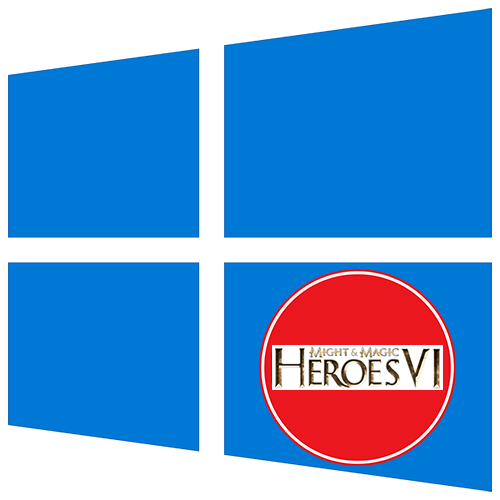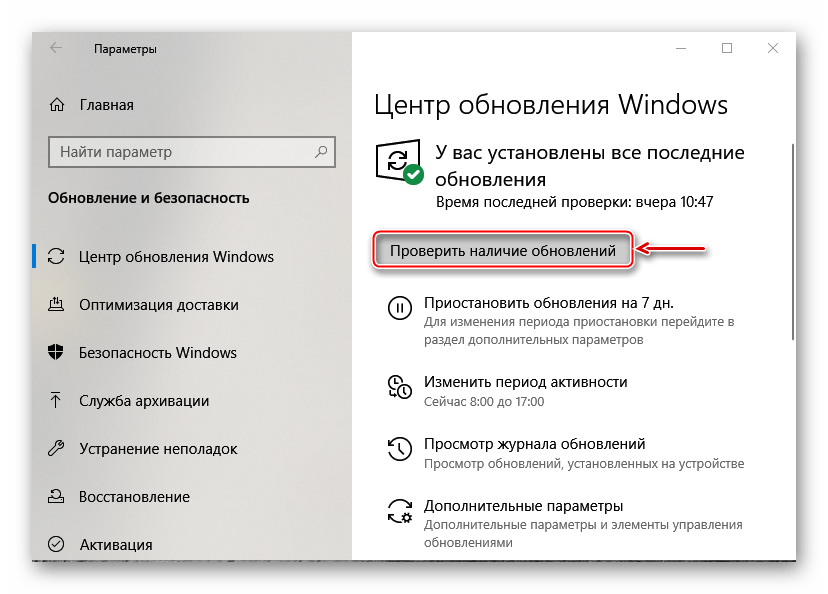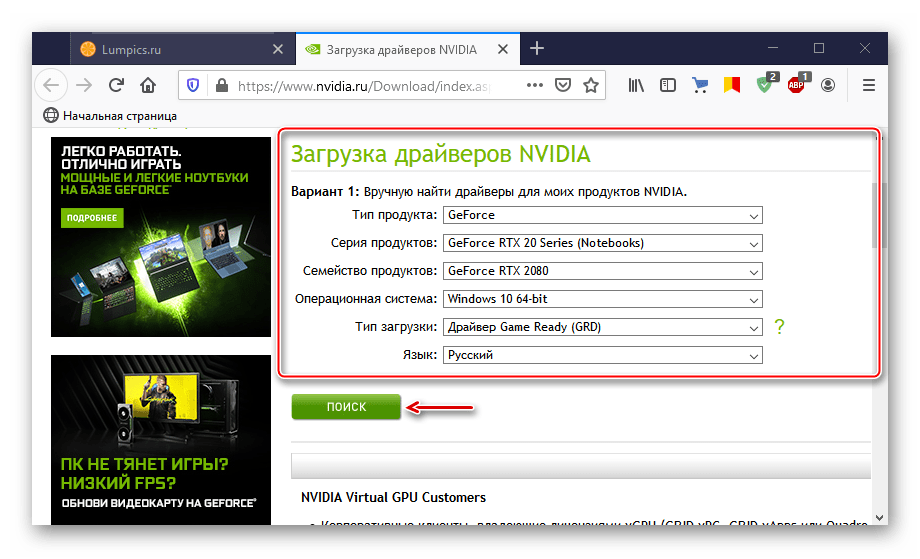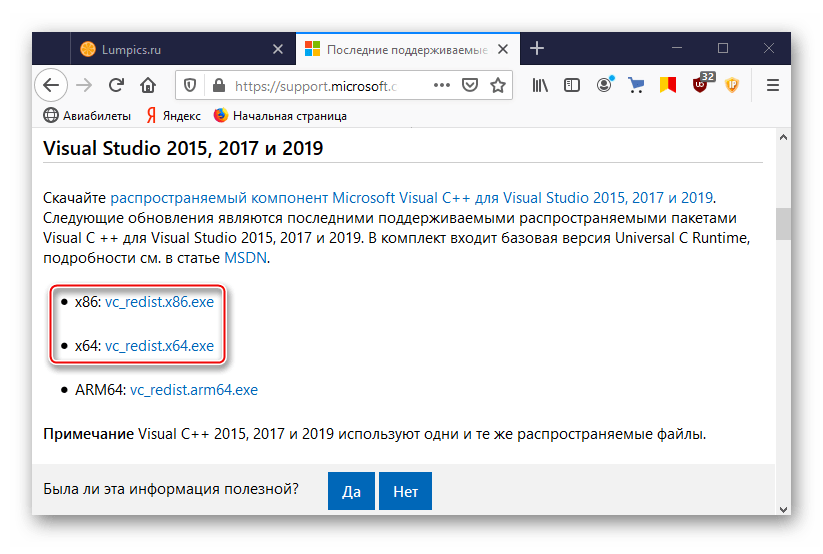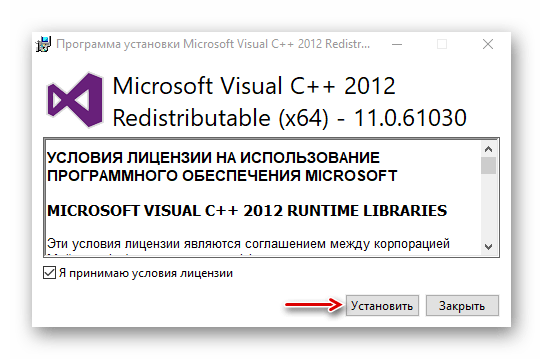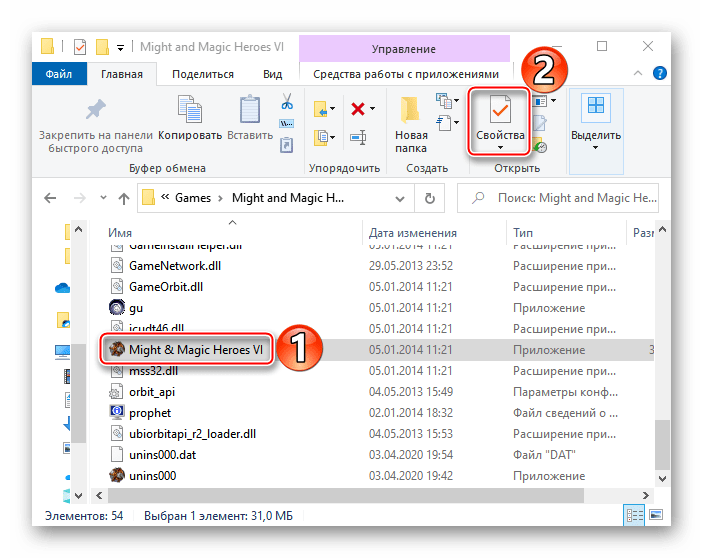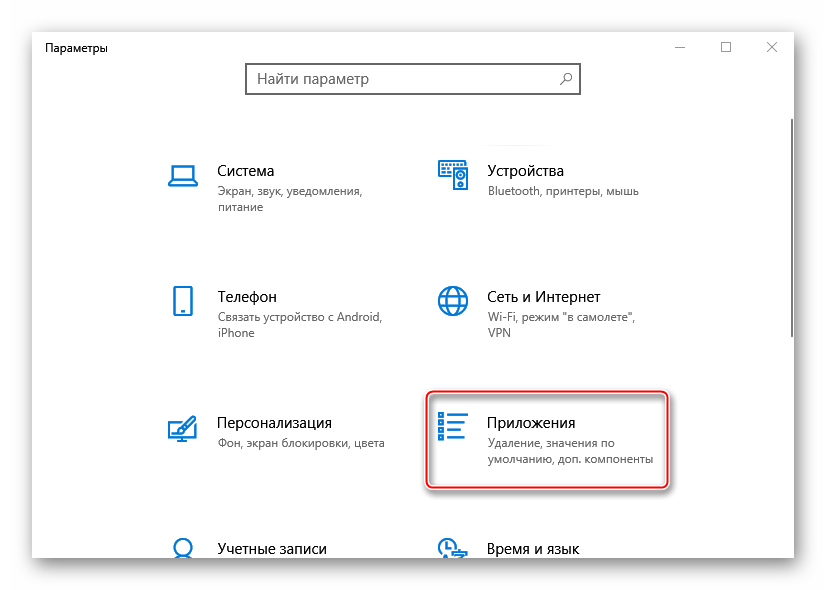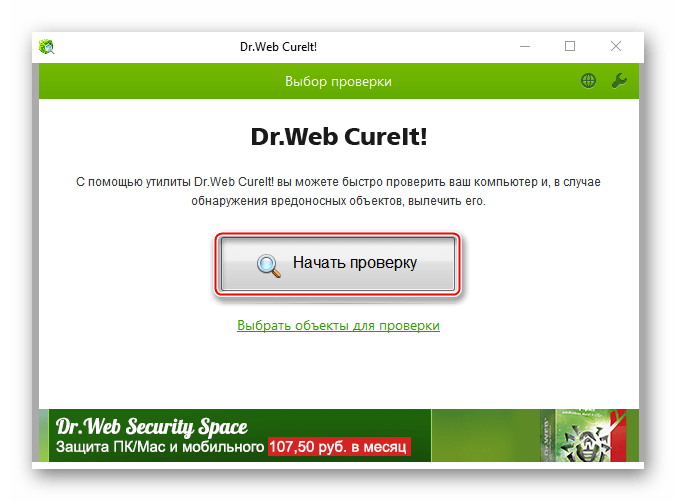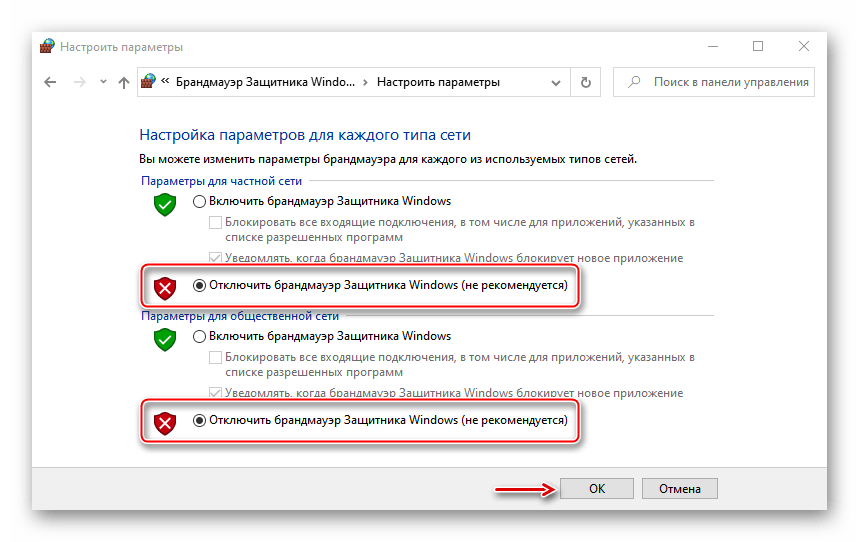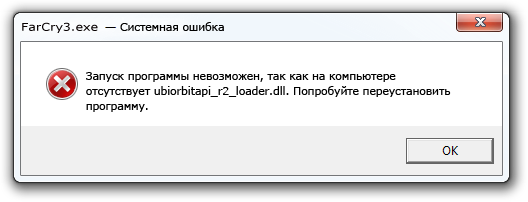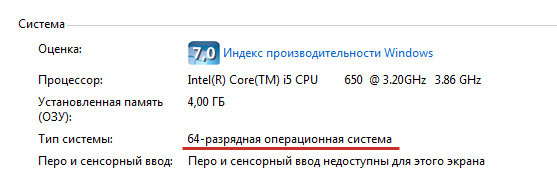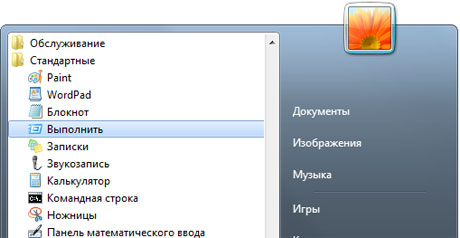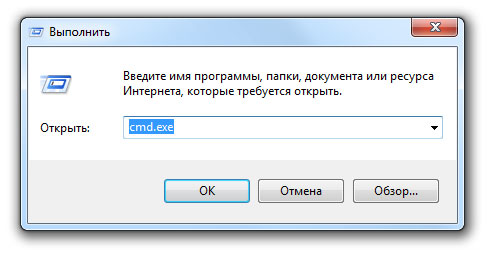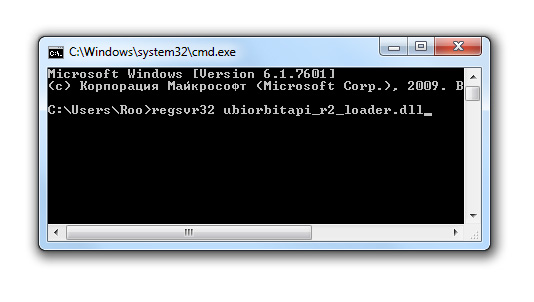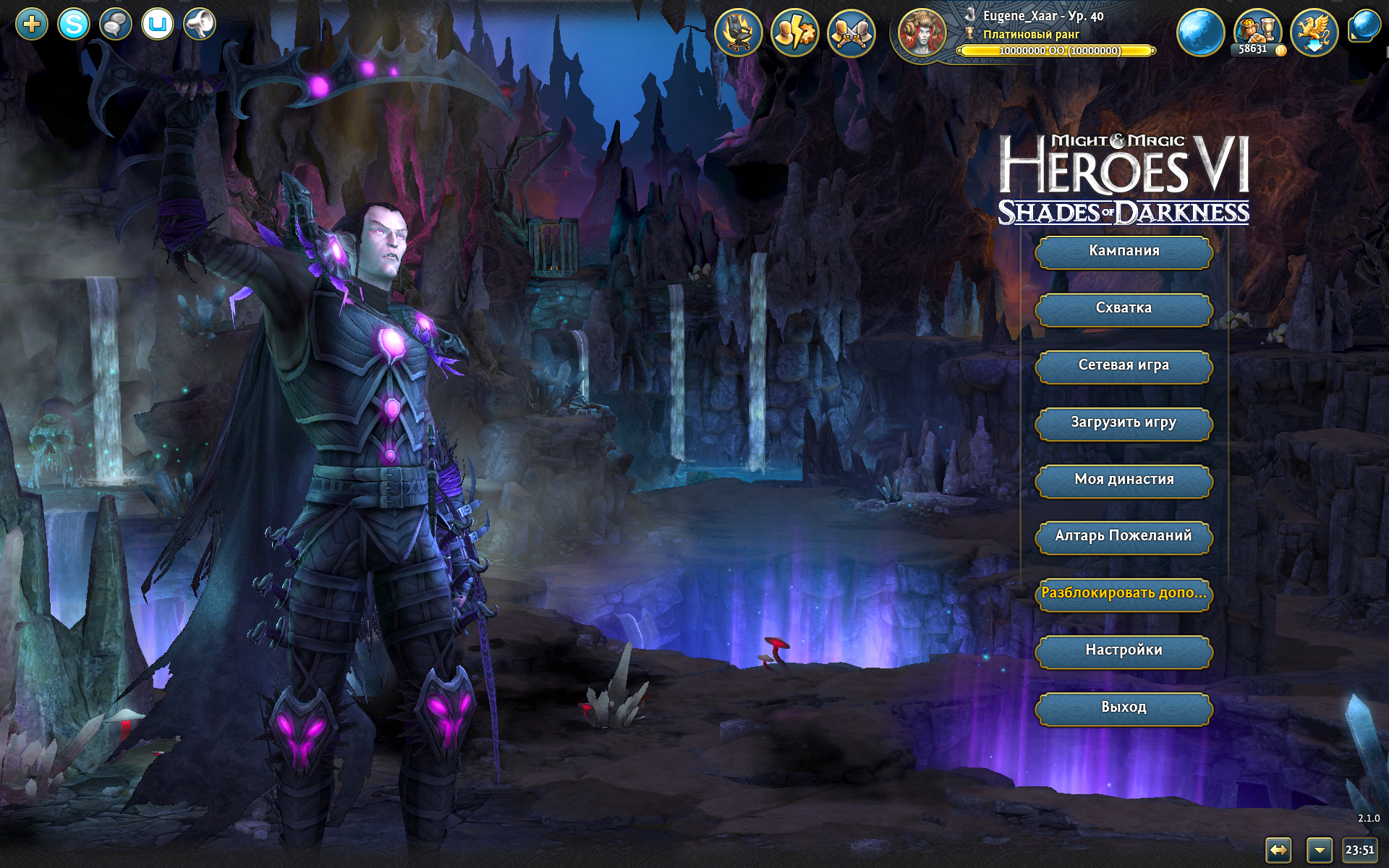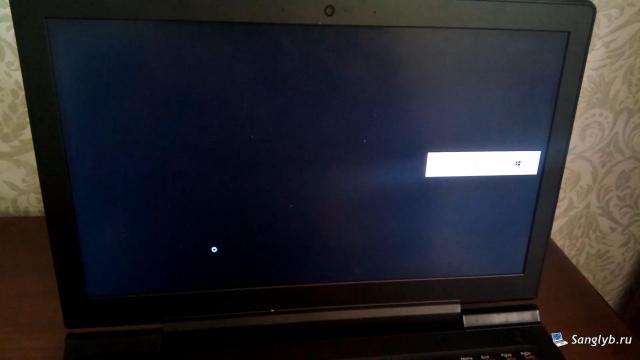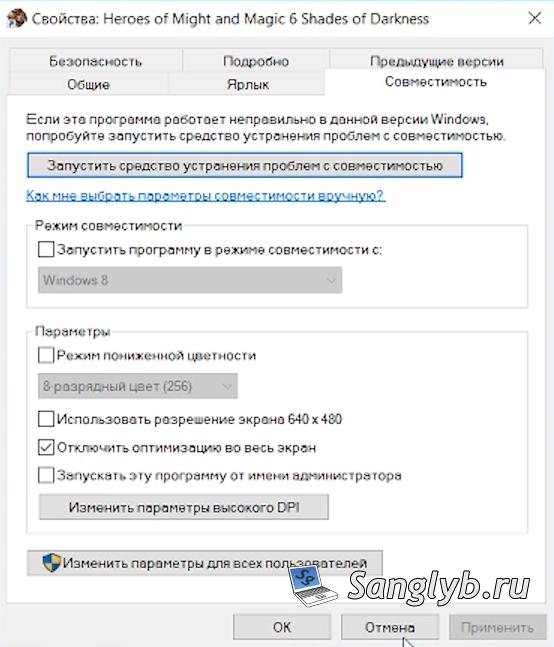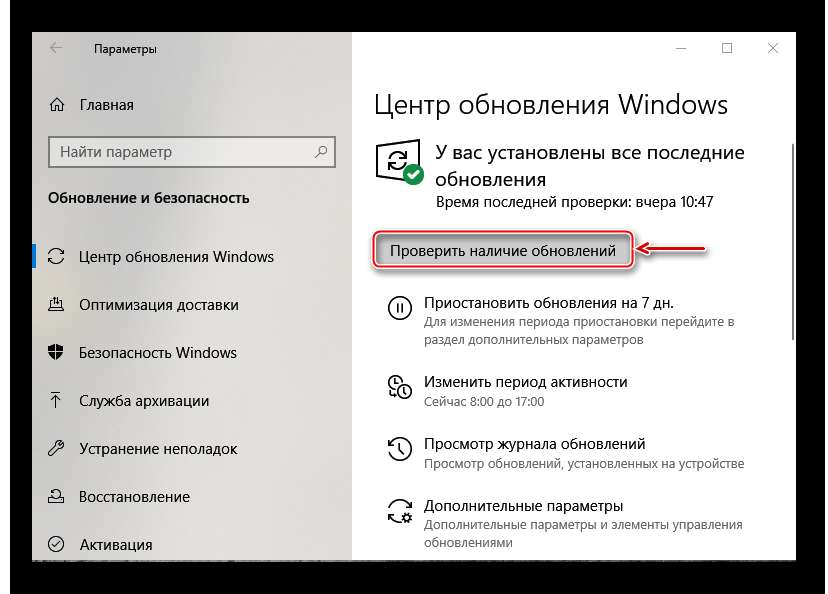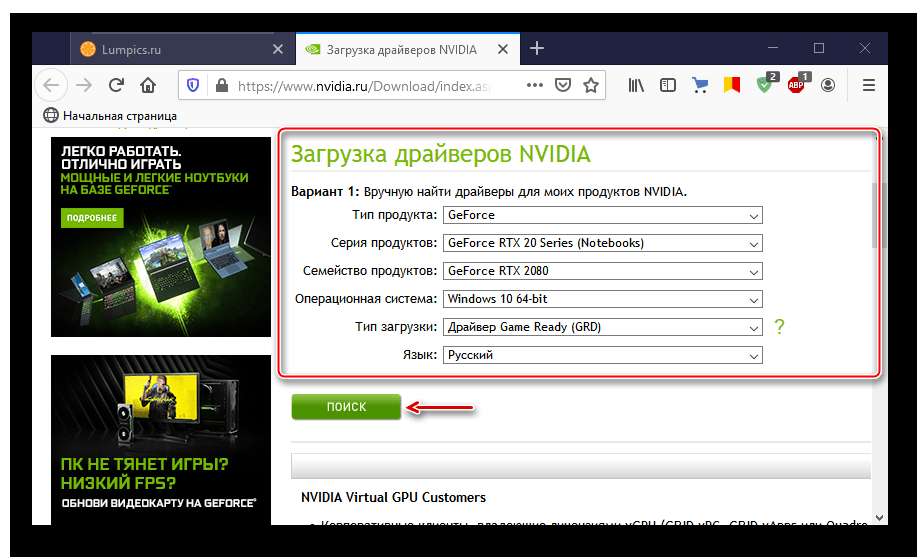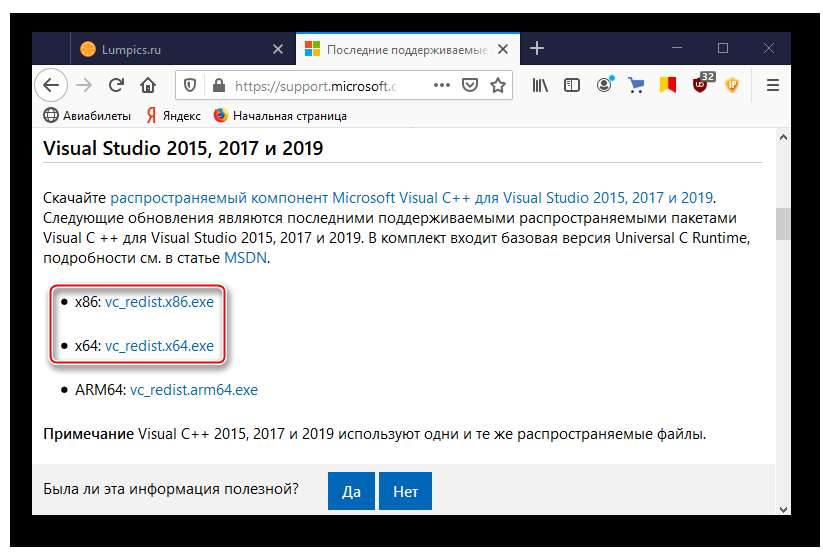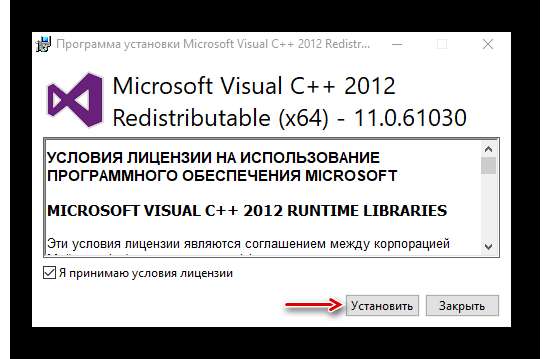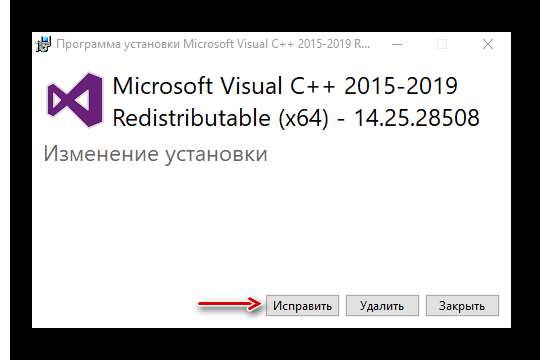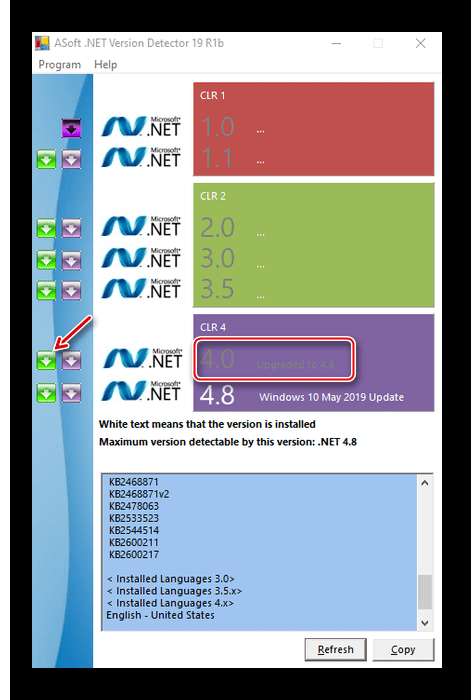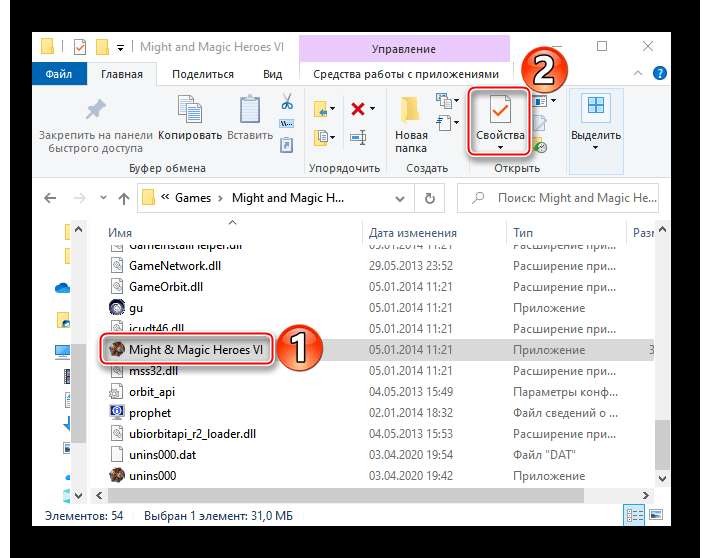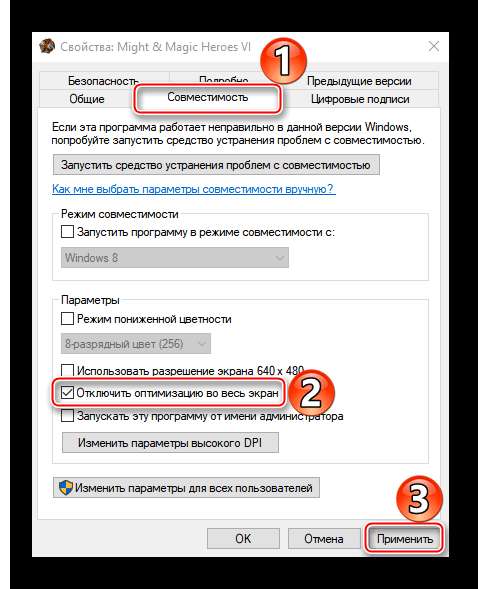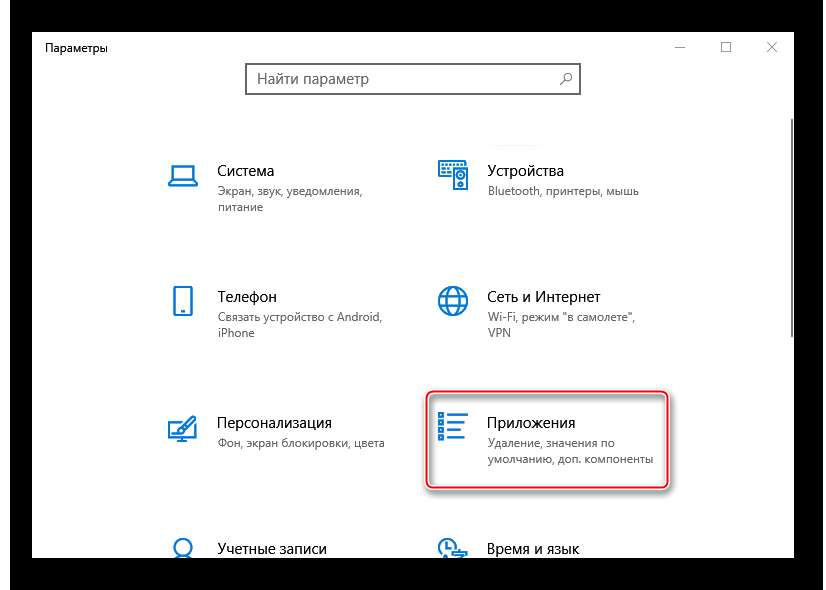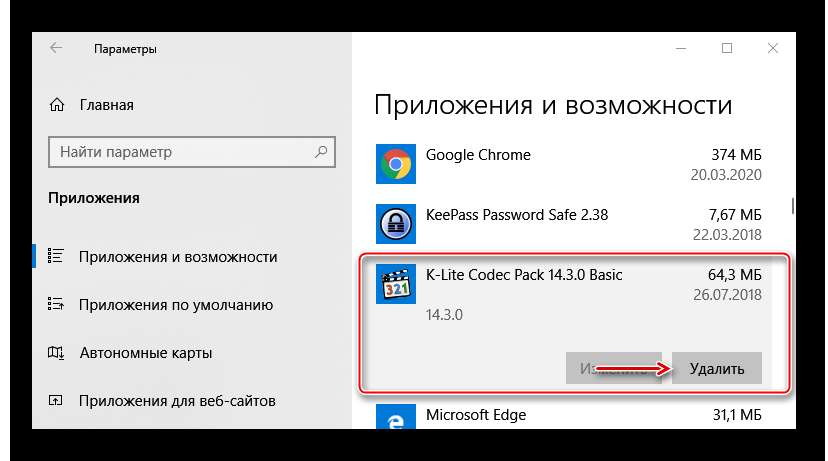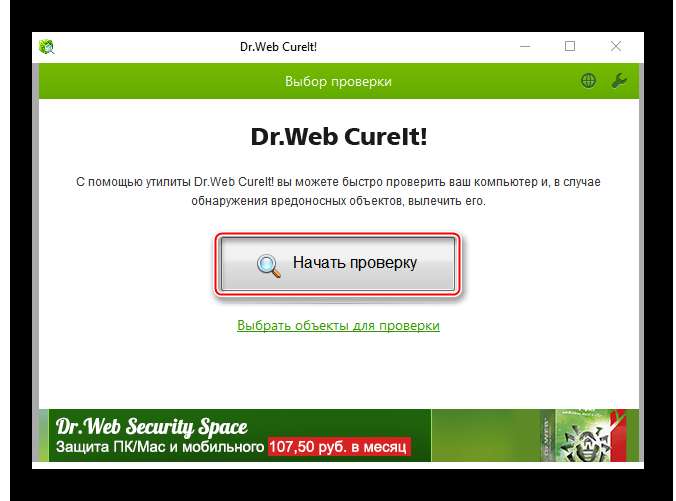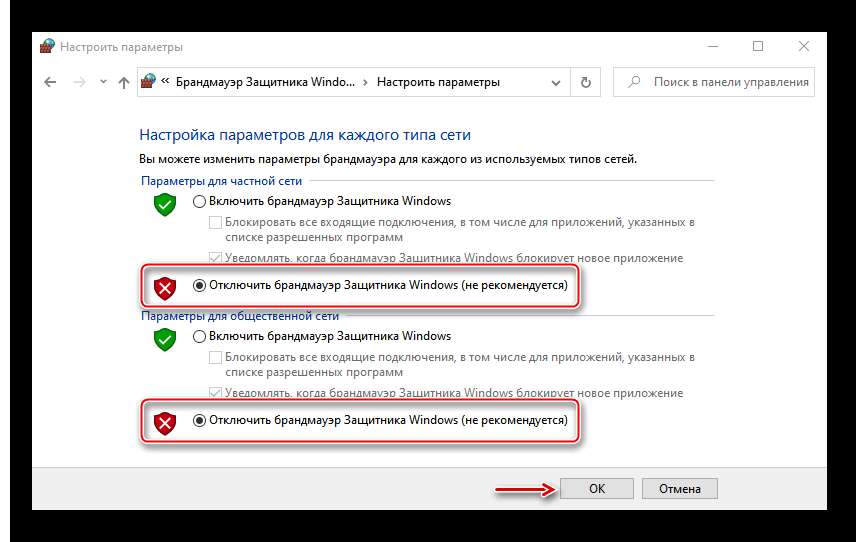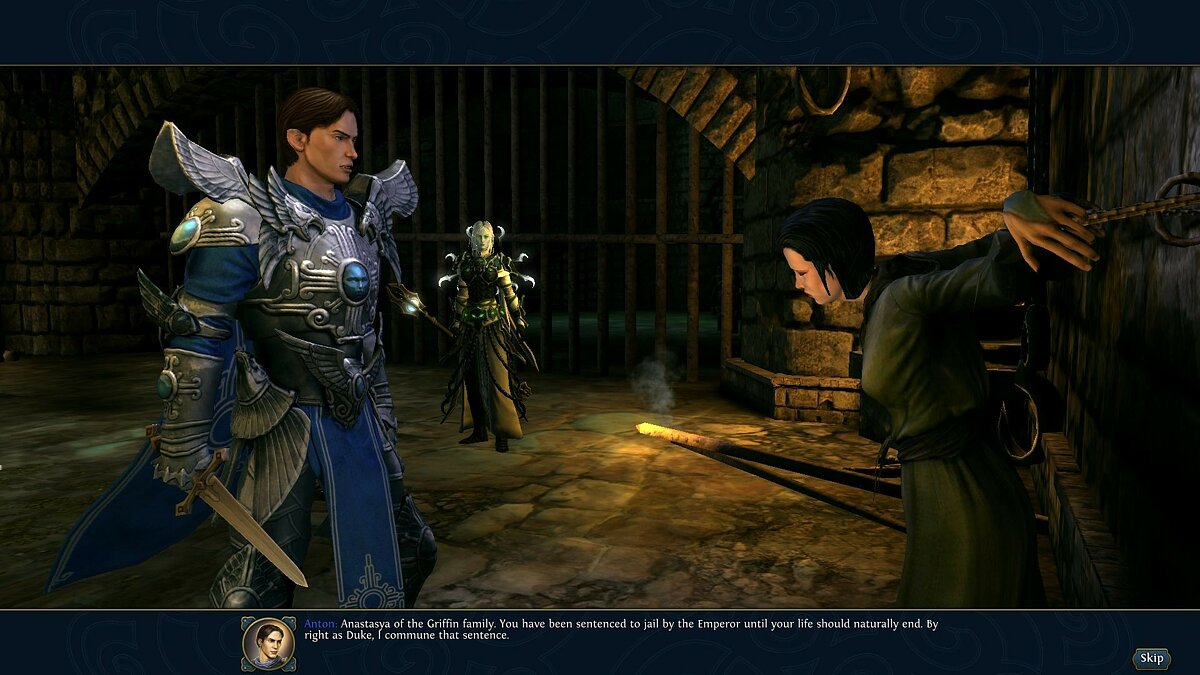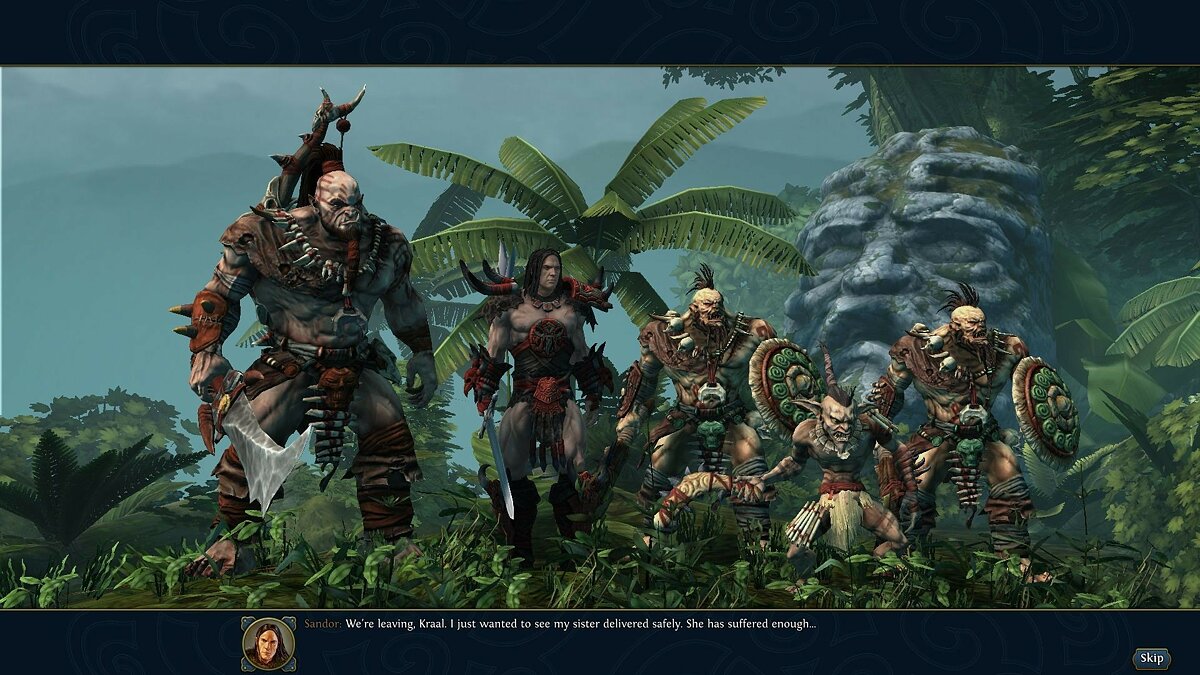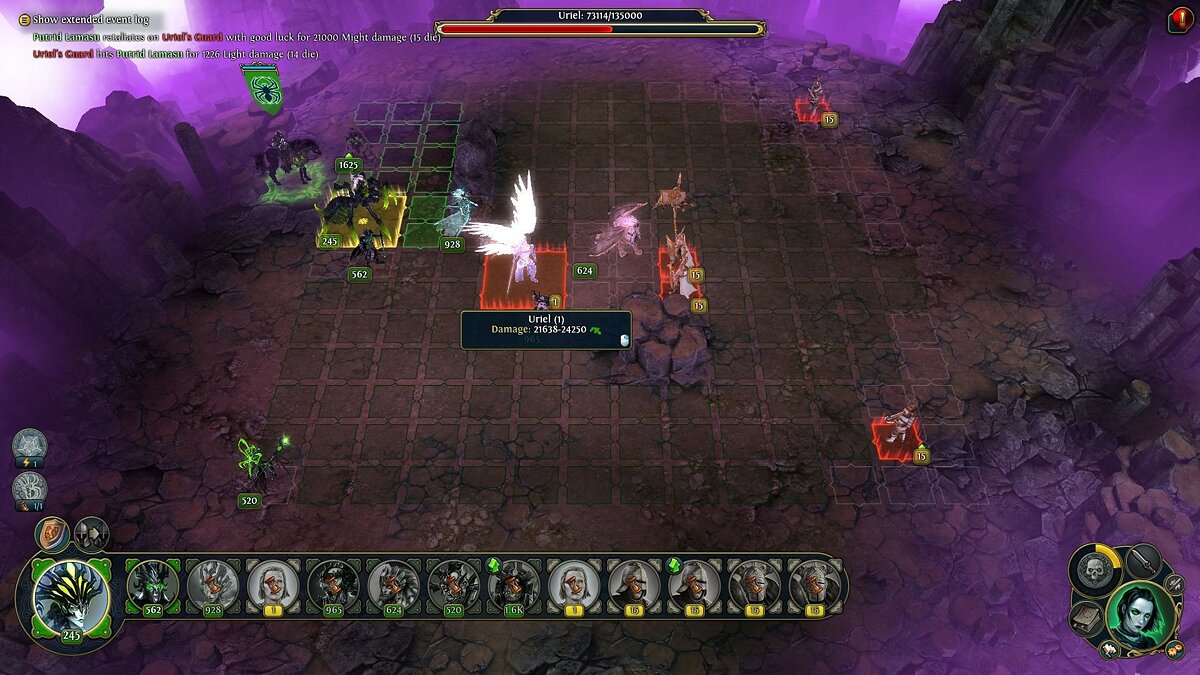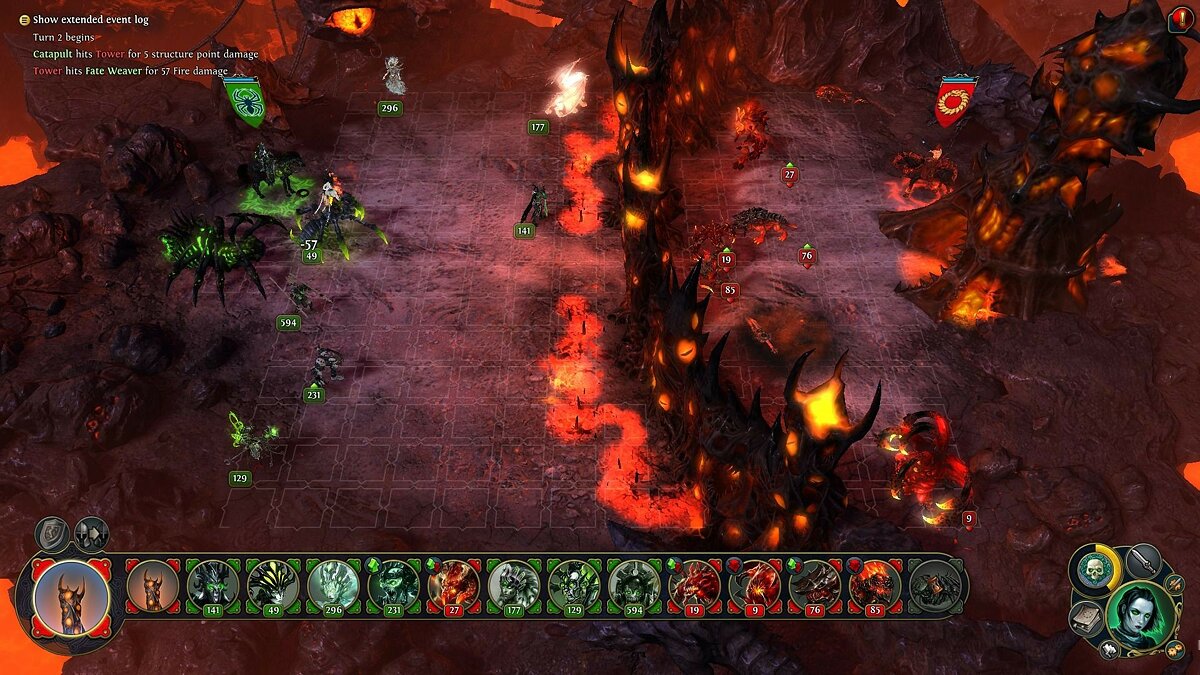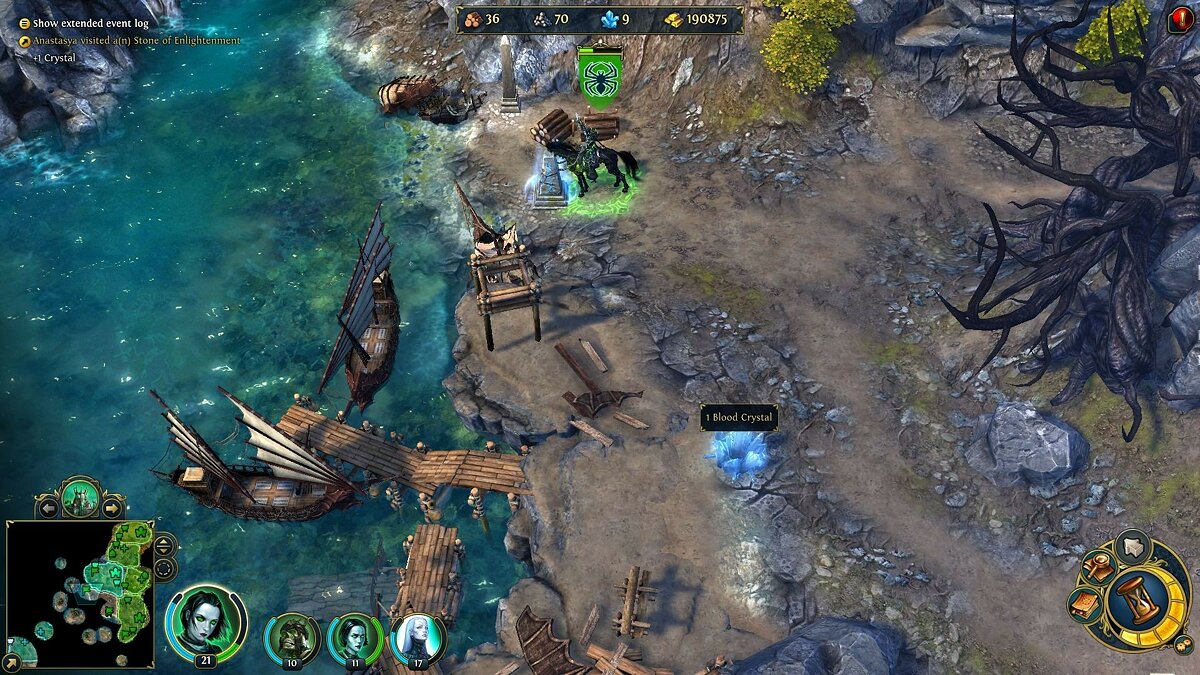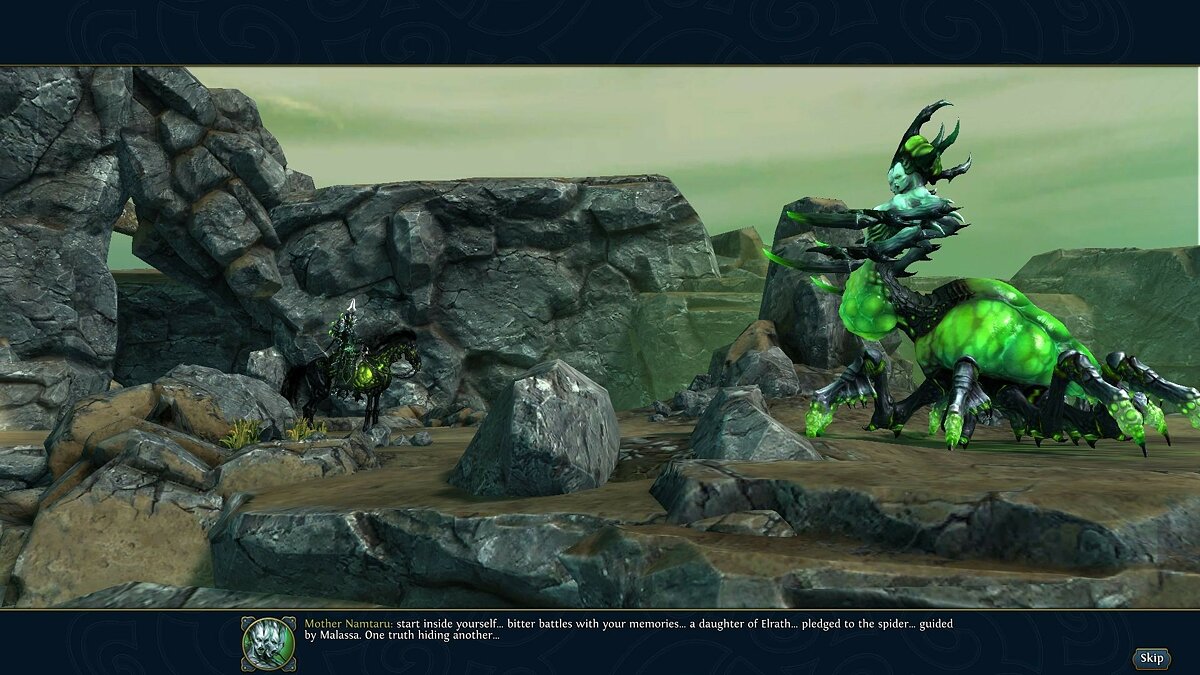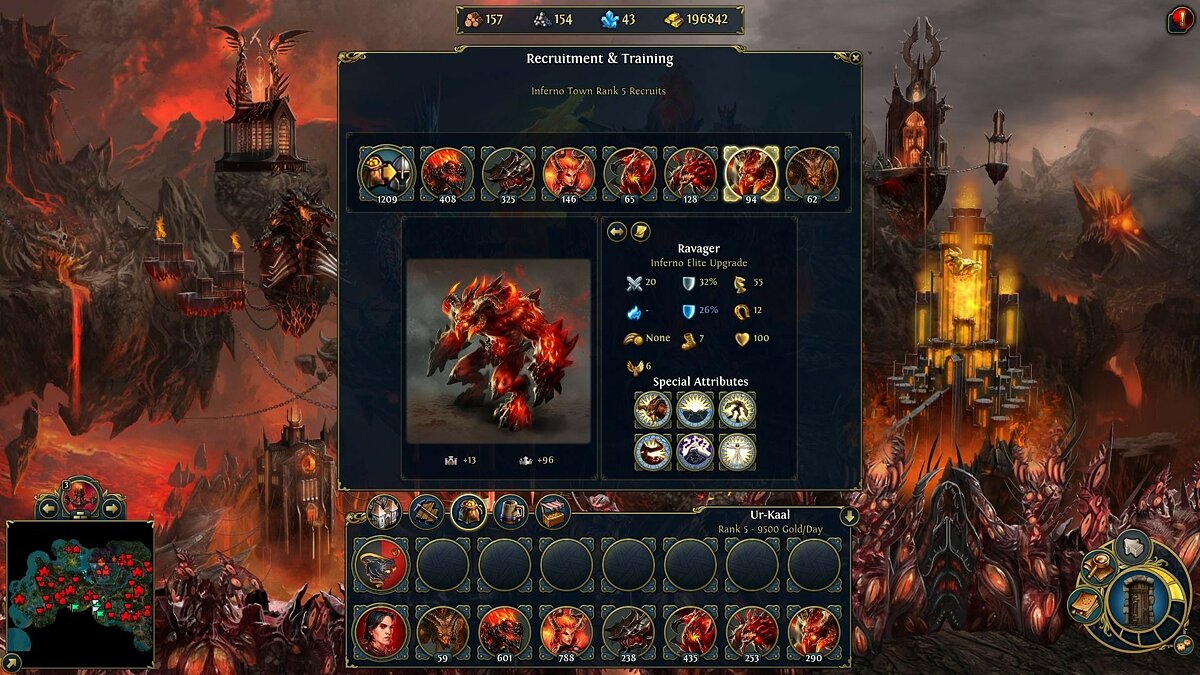Содержание
- Способ 1: Обновление драйверов и компонентов системы
- Способ 2: Отключение полноэкранной оптимизации
- Способ 3: Удаление кодеков
- Способ 4: Удаление вирусов и отключение антивирусного ПО
- Вопросы и ответы
Might & Magic Heroes VI – шестая часть серии пошаговых стратегий с элементами ролевой механики от компании Ubisoft. Несмотря на то, что выпущен проект в 2011 году, он неплохо работает даже на Windows 10, хотя поиграть в него удается не всем пользователям. Сегодня мы расскажем, как можно исправить проблемы с запуском этой игры.
Способ 1: Обновление драйверов и компонентов системы
Обновите систему, ведь апдейты – это не только новые функции, возможности и улучшения, но и исправления, которые могут устранить многие конфликты между Виндовс и установленном на компьютере программным обеспечением. О способах обновления «десятки» мы подробно писали в отдельной статье.
Подробнее: Как обновить Windows 10 до последней версии
Обновление видеодрайверов – универсальный способ устранения неполадок с играми. Конечно, Might & Magic Heroes VI – старый проект и там нет технологий, которые используются в современных играх, поэтому ей вряд ли потребуются самые последние драйверы. Но если они давно не обновлялись, самое время это сделать. Загрузите ПО с официального сайта производителя видеокарты, в крайнем случае используйте для этого специальные приложения. О том, как обновить видеодрайверы, мы писали в отдельной статье.
Подробнее: Как обновить драйверы видеокарты в Windows 10
Обновите набор компонентов Microsoft Visual C++. Эта технология используется при разработке большинства игр и программ, поэтому без нее они работать не будут. По этой же причине, чтобы избежать проблем с запуском, разработчики обычно включают в установщик игры нужный пакет библиотек. Но если этот пункт был пропущен или компоненты установлены с ошибкой, можно установить их отдельно или исправить проблемные.
Скачать последнюю версию Microsoft Visual C++
- Заходим на официальную страницу загрузки распространяемых пакетов MSVC. Их там будет несколько. Устанавливаем каждый по очереди, включая пакет обновлений 2010. Если ПК работает на 64-разрядной системе, загружаем оба варианта (x64 и x86), так как любой из них может использовать установленное ПО.
- Запускаем скачанный файл. При отсутствии этого пакета MSVC на компьютере будет предложено его установить.
Если он уже установлен, жмем «Исправить». Возможно, текущая версия работает с ошибками, что и вызывает проблемы.
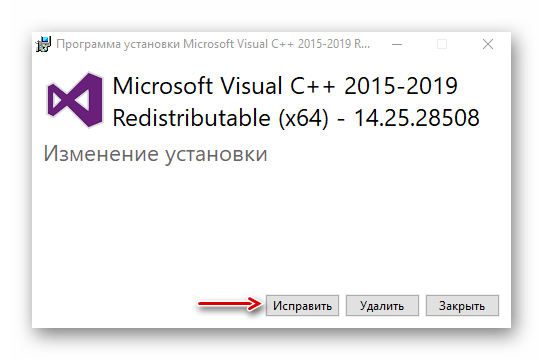
Дополнительно обновите платформу .NET Framework, которая также важна для корректной работы различного ПО. Об этом мы подробно писали в отдельной статье.
Подробнее: Как обновить .NET Framework
Способ 2: Отключение полноэкранной оптимизации
В Windows 10 есть функция «Оптимизация во весь экран». Ее задача – улучшать производительность игр и приложений, которые работают в полноэкранном режиме. По сути, она предоставляет им приоритет на использование ресурсов компьютера. На деле многие пользователи, наоборот, стали замечать снижение FPS в играх, а также появление ряда других проблем. Например, Героям 6 эта функция часто мешает запуститься. В таких случаях ее рекомендуется отключить.
- Открываем папку с установленной игрой, выделяем файл ее запуска и нажимаем «Свойства».
- Открываем вкладку «Совместимость», ставим галочку напротив пункта «Отключить оптимизацию на весь экран», жмем «Применить» и закрываем окно свойств. Теперь пробуем запустить Heroes 6. Изменения будут автоматически применены и к ярлыку на рабочем столе, поэтому создавать новый не нужно.
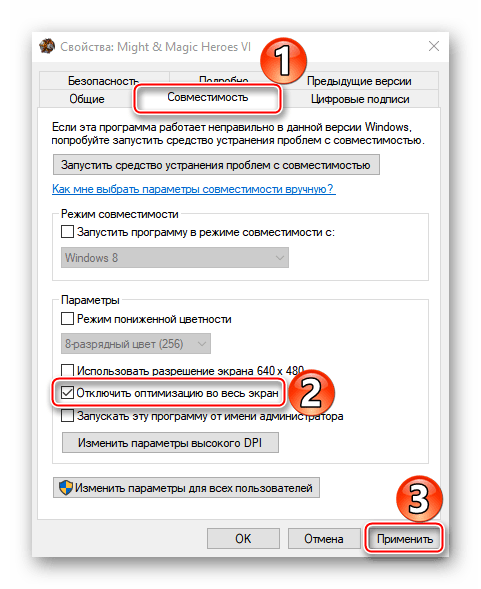
Способ 3: Удаление кодеков
Компания Ubisoft для воспроизведения внутриигровых видеороликов использует свой медиаплеер, который может быть несовместим с некоторыми кодеками на компьютере. Если у вас установлены пакеты сторонних кодеков, например, K-Lite Codec Pack или Media Player Codec Pack, не принадлежащих Виндовс, попробуйте их удалить.
- Сочетанием клавиш Win+I вызываем «Параметры» Windows и открываем раздел «Приложения».
- Находим все сторонние кодеки и удаляем их.
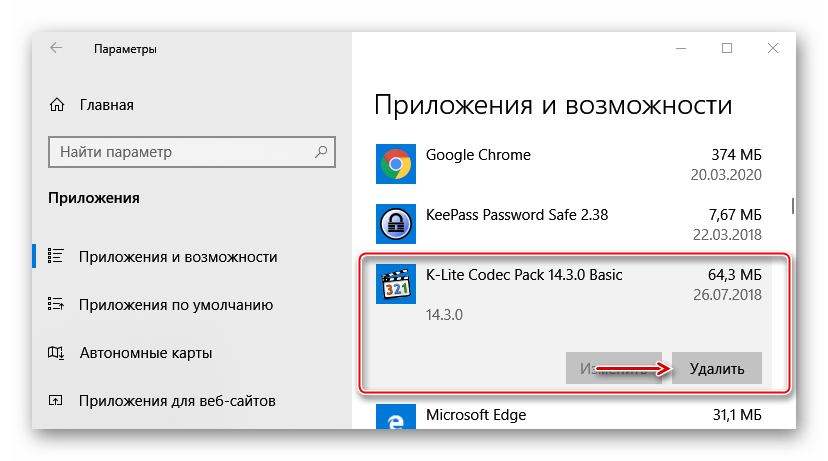
Если на компьютере установлен фильтр DirectShow ReClock или медиакодер для декодирования видеопотока Ffdshow, также удалите его.
Способ 4: Удаление вирусов и отключение антивирусного ПО
Заражение системы вирусом редко обходится без последствий для программного обеспечения, установленного на компьютере. Поэтому если ни один из способов, описанных выше, не помог, просканируйте систему на наличие вредоносного ПО. Используйте для этого все возможные способы – полноценные антивирусы, портативные утилиты, онлайн-сервисы. Более подробная информация об этом есть в других статьях на нашем сайте.
Подробнее:
Как удалить вирус с компьютера
Как проверить систему на вирусы онлайн
В свою очередь антивирусные программы часто блокируют приложения и игры, которые считают потенциальной угрозой. Чтобы проверить эту версию, попробуйте на время отключить их. Если это решит проблему, добавьте исполняемый файл игры в исключения антивируса. Подробные инструкции есть в отдельных статьях на сайте.
Подробнее:
Как отключить брандмауэр Windows 10
Как отключить антивирус
Как добавить программу в список исключений антивируса
Надеемся, наши рекомендации помогли вам запустить Might & Magic Heroes VI на Windows 10. Если же нет, остается переустановить игру. При использовании лицензионной копии, удалите ее вместе с клиентом Uplay, а затем снова установите их и запустите игру через Steam или другой сервис, для которого она была приобретена. В крайнем случае обратитесь в службу поддержки Ubisoft, возможно, там подскажут другие способы решения проблемы.
Я может быть опоздал с решением, но ответ нашел и вам подскажу
В случае выдачи ошибки Не удалось запустить приложение, поскольку его параллельная конфигурация неправильна. Дополнительные сведения содержаться в журнале событий приложений или используйте программу командной строки sxstrace.exe для получения дополнительных сведений.
Я просмотрел несколько сайтов, толком ответа не нашел, но совместив несколько способов решил.
Решение:
Спойлер
1. открываем командную строку от имени администратора
2. теперь нужно чтобы Windows «просканировал» наш процесс запуска игры и выдал список действий приложения, для того чтобы мы могли найти эту ОШИБКУ.
для этого:
Введите команду sxstrace trace -logfile:sxstrace.etl (путь к файлу журнала etl можете указать и другой).
Запустите игру, она выдает ошибку, закройте (нажмите «Ок») окно об ошибке.
Введите команду sxstrace parse -logfile:sxstrace.etl -outfile:sxstrace.txt
3. Откройте файл C:WindowsSystem32sxstrace.txt
4. Ищем (можно через поиск) слово Ошибка. Смотрим в конец строки и копируем версию Visual C+
(Ошибка: не удается разрешить ссылку Microsoft.VC90.MFC,processorArchitecture=»x86″, publicKeyToken=»1fc8b3b9a1e18e3b», type=»win32″,version=»9.0.21022.8″.) У меня это 9.0.21022.8
Ответ — Ищем в интернете 9.0.21022.8 (http://www.npackd.org/p/com.microsoft.VisualCPPRedistributable/9.0.21022.8), скачиваем, устанавливаем. Проблема решена
UPD, теперь появилась проблема с черным экраном. решаю
Устранение проблем с запуском игры Heroes VI в Windows 10
Способ 1: Обновление драйверов и компонентов системы
Обновите систему, ведь апдейты – это не только новые функции, возможности и улучшения, но и исправления, которые могут устранить многие конфликты между Виндовс и установленном на компьютере программным обеспечением. О способах обновления «десятки» мы подробно писали в отдельной статье.
Обновление видеодрайверов – универсальный способ устранения неполадок с играми. Конечно, Might & Magic Heroes VI – старый проект и там нет технологий, которые используются в современных играх, поэтому ей вряд ли потребуются самые последние драйверы. Но если они давно не обновлялись, самое время это сделать. Загрузите ПО с официального сайта производителя видеокарты, в крайнем случае используйте для этого специальные приложения. О том, как обновить видеодрайверы, мы писали в отдельной статье.
Обновите набор компонентов Microsoft Visual C++. Эта технология используется при разработке большинства игр и программ, поэтому без нее они работать не будут. По этой же причине, чтобы избежать проблем с запуском, разработчики обычно включают в установщик игры нужный пакет библиотек. Но если этот пункт был пропущен или компоненты установлены с ошибкой, можно установить их отдельно или исправить проблемные.
- Заходим на официальную страницу загрузки распространяемых пакетов MSVC. Их там будет несколько. Устанавливаем каждый по очереди, включая пакет обновлений 2010. Если ПК работает на 64-разрядной системе, загружаем оба варианта (x64 и x86), так как любой из них может использовать установленное ПО.
Запускаем скачанный файл. При отсутствии этого пакета MSVC на компьютере будет предложено его установить.
Если он уже установлен, жмем «Исправить». Возможно, текущая версия работает с ошибками, что и вызывает проблемы.
Дополнительно обновите платформу .NET Framework, которая также важна для корректной работы различного ПО. Об этом мы подробно писали в отдельной статье.
Способ 2: Отключение полноэкранной оптимизации
В Windows 10 есть функция «Оптимизация во весь экран». Ее задача – улучшать производительность игр и приложений, которые работают в полноэкранном режиме. По сути, она предоставляет им приоритет на использование ресурсов компьютера. На деле многие пользователи, наоборот, стали замечать снижение FPS в играх, а также появление ряда других проблем. Например, Героям 6 эта функция часто мешает запуститься. В таких случаях ее рекомендуется отключить.
- Открываем папку с установленной игрой, выделяем файл ее запуска и нажимаем «Свойства».
Открываем вкладку «Совместимость», ставим галочку напротив пункта «Отключить оптимизацию на весь экран», жмем «Применить» и закрываем окно свойств. Теперь пробуем запустить Heroes 6. Изменения будут автоматически применены и к ярлыку на рабочем столе, поэтому создавать новый не нужно.
Способ 3: Удаление кодеков
Компания Ubisoft для воспроизведения внутриигровых видеороликов использует свой медиаплеер, который может быть несовместим с некоторыми кодеками на компьютере. Если у вас установлены пакеты сторонних кодеков, например, K-Lite Codec Pack или Media Player Codec Pack, не принадлежащих Виндовс, попробуйте их удалить.
- Сочетанием клавиш Win+I вызываем «Параметры» Windows и открываем раздел «Приложения».
Находим все сторонние кодеки и удаляем их.
Если на компьютере установлен фильтр DirectShow ReClock или медиакодер для декодирования видеопотока Ffdshow, также удалите его.
Способ 4: Удаление вирусов и отключение антивирусного ПО
Заражение системы вирусом редко обходится без последствий для программного обеспечения, установленного на компьютере. Поэтому если ни один из способов, описанных выше, не помог, просканируйте систему на наличие вредоносного ПО. Используйте для этого все возможные способы – полноценные антивирусы, портативные утилиты, онлайн-сервисы. Более подробная информация об этом есть в других статьях на нашем сайте.
В свою очередь антивирусные программы часто блокируют приложения и игры, которые считают потенциальной угрозой. Чтобы проверить эту версию, попробуйте на время отключить их. Если это решит проблему, добавьте исполняемый файл игры в исключения антивируса. Подробные инструкции есть в отдельных статьях на сайте.
Надеемся, наши рекомендации помогли вам запустить Might & Magic Heroes VI на Windows 10. Если же нет, остается переустановить игру. При использовании лицензионной копии, удалите ее вместе с клиентом Uplay, а затем снова установите их и запустите игру через Steam или другой сервис, для которого она была приобретена. В крайнем случае обратитесь в службу поддержки Ubisoft, возможно, там подскажут другие способы решения проблемы.
Источник
Ubiorbitapi_r2_loader.dll — исправляем ошибки запуска
Скачайте библиотеку ubiorbitapi_r2_loader.dll и решите проблемы и ошибки, возникшие во время запуска таких игр, как Far Cry 3.
Зачем нужен файл
Фанаты игр от Ubisoft Entertainment не раз сталкивались с проблемами запуска и постоянными сбоями сервиса Uplay. Статья подробно описывает решение проблем и ошибок, вызванных динамически подключаемой библиотекой ubiorbitapi_r2_loader.dll.
Ubiorbitapi_r2_loader.dll устанавливается в систему вместе с играми от Ubisoft и связан с работой программы Ubisoft game launcher, отвечающей за контроль лицензий и DRM, то есть защищает релизы от пиратства. Far Cry 3, Heroes 6, Assasin’s Creed 2 и Assasin’s Creed 3, Driver: San Francisco — чаще всего вызывают проблемы с запуском.
Far Cry 3
Heroes 6
Assassin’s Creed 2
При проблемах запуска на экран выводится сообщение с ошибкой об отсутствии ubiorbitapi_r2_loader.dll на компьютере, а переустановка игры и связанных приложений не помогает, решение проблемы найдется в статье. Если на компьютер не установлено сопутствующее программное обеспечение, перейдите по ссылке и установите Ubisoft Game Launcher.
Антивирусы и карантин
Первым делом нужно проверить карантин используемого в системе антивируса, вне зависимости установлена лицензионная версия игры или пиратская. Многие антивирусы считают поведение ДЛЛ подозрительным, так как файл отвечает за защиту DRM и закодирован схожим с вредоносными программами образом. Скачайте ubiorbitapi_r2_loader.dll без вирусов, нажав на кнопку вверху или внизу статьи.
Внимание!
Популярные антивирусы блокируют подозрительное поведение, поэтому часто проблема решается добавлением библиотеки в исключения защитного программного обеспечения. Если карантин пуст, убедитесь, что антивирус выключен, перед тем как приступить к дальнейшим действиям, дабы избежать удаления ubiorbitapi_r2_loader.dll, блокировки или помещения в карантин во время установки.
При использовании нелицензионной копии, велика вероятность, что библиотека является частью кряка и придется использовать файл ДЛЛ из сборки релиза либо переустанавливать игру полностью с выключенным антивирусом.
Куда кидать файл и исправить ошибку
Библиотека универсальна, и подходит для любой версии ОС от Xp до Windows 10, а также для любой игры будь это Герои 6 или Ассасин Крид 3.
- Скачайте ubiorbitapi_r2_loader.dll, нажав кнопку вверху или внизу статьи.
- Извлеките содержимое zip архива и скопируйте его в папку с игрой.
- Следующим шагом нужно установить ДЛЛ в операционную систему, скопируйте библиотеку в системную папку Windows.
Важно!
В разных играх файл нужно помещать в разные папки, например, для Far Cry 3 ДЛЛ копируется не в корневую папку, а в папку bin. Также нужно добавить следующие свойства к ярлыку запуска Фар край -offline -language russian. Для другой игры, скопируйте ДЛЛ в директорию, где находится исполняемый файл с расширением .exe.
Пользователям 32-разрядных систем, требуется скопировать ДЛЛ в директорию со следующим назначением:
C:WindowsSystem32
Для пользователей 64-битных ОС адрес директории будет:
C:WindowsSysWOW64
Узнайте разрядность используемой ОС, щелкнув правой кнопкой мыши по ярлыку «Мой компьютер» на рабочем столе, и откройте свойства.
Для подавляющего большинства случаев возникновения ошибок, проделанных действий достаточно, осталось перезагрузить компьютер.
Регистрация библиотеки в системе
Если после проделанных манипуляций при запуске игры по-прежнему вылетает ошибка, попробуйте зарегистрировать Ubiorbitapi_r2_loader.dll вручную.
- Открыв «Пуск», наберите в поле поиска «Выполнить» или зайдите «Все программы», затем «Стандартные».
- В поле «Открыть», введите cmd или cmd.exe и нажмите Enter.
- Когда откроется интерпретатор командной строки, наберите: regsvr32 uplay_r1_loader64.dll и нажмите Enter.
Источник
Не загружаются Heroes 6 на Windows 10? Есть решение.

Если у Вас после обновления Windows 10 (лето-осень 2018) шестая часть Героев стала вываливаться в черный экран, который не снять ни диспетчером задач, ни любыми другими способами (разве что, кроме перезагрузки), то вот какой способ помог мне.
Это, при условии, что Вы еще полны решимости запустить эту часть Игры, разумеется.
Итак — правый клик мыши по ярлыку Игры. Далее строка меню «Свойства». Далее вкладка «Совместимость». Далее ставим галочку в клеточке «Отключить оптимизацию во весь экран». Применяем и все – должно заработать.
«Совместимость с Windows 8» или «Запуск с правами администратора» — опционально, т.е. не обязательно.







Хм.
Никто не играет в Герои 6
Рецепт лечения нашел в сети, на ресурсе, который не связан со вселенной Меча и Магии. А по хорошему должен был бы найти здесь. Надеюсь, что следующий Игрок, который столкнется с этой проблемой, теперь получит помощь у нас.
Источник
Привет, решил немного поиграть в игру, и даже тут столкнулся с проблемой. В общем захотелось мне поиграться в Might & Magic Heroes VI. Установил, запускаю – и ничего не происходит, просто черный экран. При чем диспетчер задач вызывается, но находится на заднем плане. Для того что бы закрыть висящее приложение нужно либо выходить из системы, либо перезагружать компьютер. К счастью, вылечилась проблема очень просто.
Всё это происходило на Windows 10, при чем когда-то давным-давно, так же на 10ке я игру запускал, и она работала нормально. Видимо сломали Героев 6 какие-то обновления, но их мы трогать не будем, т.к. я обнаружил 2 гораздо более простых способа, при помощи которых можно запустить проблемную игрульку.
И так первый способ – идем в свойства ярлыка для запуска игры, переходим во вкладку Совместимость и ставим галку – Отключить оптимизацию во весь экран.
После этого игра нормально запустилась, но если по какой-то причине вам это не помогло, то можете попробовать еще один способ:
Идем в папку – C:Users[ваш_пользователь]DocumentsMight & Magic Heroes VIReloaded
Открываем файл ProfileData, и находим там параметр:
<gfx_Fullscreen2>Fullscreen</gfx_Fullscreen2>
Меняем его на:
<gfx_Fullscreen2>Windowed</gfx_Fullscreen2>
Игра должна начать запускаться нормально.
Содержание
- Герои меча и магии 6 не запускается на windows 10 не удалось запустить приложение
- Might & Magic: Heroes VI
- Причины проявления
- Алгоритм восстановления
- Дополнительные возможности решения задачи
- Параллельная конфигурация неправильна: что это значит
- Параллельная конфигурация неправильна: как исправить
- Параллельная конфигурация неправильна из-за Visual C++
- Параллельная конфигурация неправильна из-за ошибки в реестре
- Исправление ошибки параллельной конфигурации путем переустановки Microsoft VISUAL C++
- Внесение исправлений в реестр
- Исправляем неполадку через командную строку в Windows 10
- Исправление ошибки путем переустановки Visual C++
- Ошибка «Не удалось запустить приложение параллельная конфигурация неправильна»
- Исправление ошибки параллельной конфигурации путем переустановки Microsoft VISUAL C++
- Внесение исправлений в реестр
- Исправление неправильной параллельной конфигурации путем перестановки Microsoft Visual C++ Redistributable
- Дополнительные способы исправить ошибку
- Поиск причины
- Устранение неполадки
Герои меча и магии 6 не запускается на windows 10 не удалось запустить приложение
Might & Magic: Heroes VI
2. Там же создать аккаунт юби под надписью «Create a Uplay Account», если таковой ещё не не имеется.
3. Лаунчер установится (по-умолчанию) в «C:Program FilesUbisoftUbisoft Game Launcher» или в «C:Program Files (x86)UbisoftUbisoft Game Launcher», в зависимости от системы. В пути к лаунчеру не должно быть кириллицы, имейте это в виду, если устанавливаете его куда-то в другое место.
3. В свойствах Uplay.exe (если вин7-8) ставим «запуск от имени администратора». Так же на всякий случай можно это сделать в файлах UbisoftGameLauncher64.exe и UbisoftGameLauncher.exe.
4. В случае ошибок в вин8 так же может помочь установка в свойствах каких-либо из этих файлов (а так же файлов самой игры «Might & Magic Heroes VI.exe» и «Game.exe») режима совместимости с винХР или вин7 (и запуска от имени администратора).
5. Игру скачиваем строго в стиме. В пути к каталогу с самой игрой (и к юплею) не должно быть кириллицы (иначе чревато потерей сохранений).
И игра должна появиться в списке:
7. Часто глючит синхронизация сейвов локальных с сервером (особенно, если много сохранений), так что эту опцию можно отключить в юби-лаунчере (зубчатое колесо справа сверху->General->Enable Cloud Save Synchronization. снимаем галочку).
8. Так же желательно запускать Steam от имени администратора.
9. Если при запуске игры выдаётся сообщение «нет соединения с конфлюксом», то значит юплей либо устаревший, либо криво обновился, либо был установлен при установке героев посредством стима.
Сохраняем куда-нибудь из каталога юплей-лаунчера папку с сейвами «savegames», если есть какие-либо сейвы. Деинсталлируем юплей либо через «установка/удаление программ», либо через uninstall.exe в папке юплея. После чего удаляем всю эту папку «Ubisoft Game Launcher», т.к. при деинсталляции удаляется не всё. Далее качаем лаунчер заново по ссылке из пункта 1. После установки не забываем в свойствах выставить «запуск от админа».
10. Если внезапно игра перестала загружаться, и все вышеперечисленные лекарства не помогают, то попробуйте следующее:
Удалите (переименуйте/переместите) папку игры в документах:
Мои документыMight & Magic Heroes VI
Папка заново создастся и настройки по умолчанию применит.
Может помочь.
11. Если соединение с конфлюксом никак не происходит, и всё вышеописанное не помогает, можно попробовать следующее:
Сначала надо добавить напрямую в хосты следующие адреса:
C:WindowsSystem32driversetc открыть hosts в блокноте и добавить в конец:
87.248.214.183 static3.cdn.Ubi.com
95.140.224.199 static2.cdn.Ubi.com
87.248.214.183 static1.cdn.Ubi.com
сохранить и перезагрузить компьютер.
12. Если при запуске игры только зависший чёрный экран, то есть вероятность, что глючат видеоролики (точнее, встроенный плейер). Попробуйте переместитьпереименовать папку игры «Movie» (она находится в «SteamSteamAppscommonMight and Magic Heroes VIData»). На саму игру это не повлияет. Потом можно вернуть обратно.
13. Если при запуске игры выскакивает ошибка «Failed to load configuration», то нужно открыть файл «hosts» (C:WindowsSystem32driversetc) в блокноте. Там будет что-то вроде:
127.0.0.1 localhost
::1 localhost
Удалите всё, что ниже этих строк (предварительно скопировав куда-нибудь себе на всякий случай), сохраните, перезагрузитесь.
Вот и всё. При запуске из стима автоматически запустится юплей-лаунчер, и игра. При запуске из юплей-лаунчера автоматически запустится стим.
У некоторых при запуске игры выскакивает пару раз подряд некая ошибка с dll. Но далее на игру это никак не влияет.
У кого-то не помогало для запуска вообще ничего, ни переустановка драйверов, ни переустановка игры. И вылечилось переустановкой виндовс, почему-то.
Главная проблема, однако, в том, что юбисофт разделяет ключи от разных верcий игры. Точнее, игра одна, а ключи активации имеют различные версии: версия от Буки для стран СНГ, версия для стима, родная версия от юби, и, может, ещё каких версий наклепали. То есть, если у вас основная игра от Буки, то к ней не подойдёт купленный ключ дополнений стим версии, или купленный в юби-магазине. Так же несовместимы купленные в юби-магазине ключи и ключи стима.
Ключи разных версий игры между собой несовместимы.
1. В самой игре возможны глюки, если железо не самое модное. Это внезапный чёрный экран при просмотре талантов или входа/выхода из битвы. Тут лечится простым снижением каких-либо настроек видео на уровень пониже от максимального (тени/шейдеры/текстуры). Разницы не заметно, а баги пропадут.
Так же есть вероятность при начале миссии, что будет чёрный экран вместо выбора бонусов династии. Курсор видно, музыка играет. Тогда просто надо провести по центру экрана курсором сверху вниз, кликая кнопку мыши. Случайно нажмётся кнопка «ок».
Либо так же при загрузке миссии вместо заставки возможен чёрный экран, но курсор видно, и музыка играет. Тут надо просто дождаться, когда музыка стихнет, и чего-нибудь нажать.
3. На некоторых картах NVidia бывает баг. Всё покрывается каким-то чёрным туманом.
Нашёл на форумах решение. Не проверял, ибо я сижу на Ати-картах. Возможно, может кому-то помочь.
Если что-то не так и как-то по-другому исправляется, пишите в камменты, исправлю.
4.У кого-то игра не реагирует на выставленный в опциях игры в стиме русский язык. Русифицировать можно и по-другому. Игра изначально имеет русскую озвучку и текст, нужно просто ткнуть её носом.
Открываем regedit (windowsregedit.exe либо выполнить->regedit), открываем раздел:
HKEY_LOCAL_MACHINESOFTWAREUbisoftMight & Magic Heroes VI (или HKEY_LOCAL_MACHINESOFTWAREWow6432NodeUbisoftMight & Magic Heroes VI, если и там и там разделы существуют, то изменяем в обоих местах), ищем там параметр «Language». Если такой есть, то меняем там значение на 419 (в 16-ричной системе, оно же 1049 в десятичной). Если такого параметра нет, то создаём его (правой кнопкой мыши в правом окне, «создать»->»параметр DWORD»), имя «Language» и ставим это значение.
При запуске игры всё должно стать по-русски.
5. Жёсткие тормоза при движении мышкой.
Если используется мышь типа Razer, Redragon или подобные геймовые, то в их настройках нужно снизить частоту опроса usb-порта. По ситуации, до 125-250 герц, или до параметра, когда перестаёт лагать.
6. Просто тормоза при движении персонажа или перемещениии по карте.
Возможно, недостаточно места выделено для виртуальной памяти. Необходимо повысить этот объём примерно на равный объём оперативной памяти, если её мало, либо на четверть-половину от памяти, если этой оперативки много.
Так же попробовать добавить игру в исключения в виндовс-дефендер.
7. Любая ошибка при запуске, выдающая сообщение, что что-то связано с libcef.dll.
Лечится удалением и переустановкой юплей-лаунчера, как указано в начале руководства. С обязательным удалением папки лаунчера перед переустановкой (сейвы игр, если есть, желательно куда-нибудь сохранить).
8. Всё так же чёрный экран при запуске, и всё вышеперечисленное не помогло.
Нужно выставить свойствах файла «Might & Magic Heroes VI.exe» (в папке с игрой) на закладке «совместимость» отметить пункт «Отключить оптимизацию на весь экран».
Надеюсь, кому-то помогло.
Герои 6 делала венгерская контора «Black Hole Entertainment».
Из-за косяков с юби контора близилась к развалу, но кое-как всё же доделала игру, выпустила несколько патчей. После чего стала банкротом.
http://www.geekscape.net/black-hole-entertainment-goes-bankrupt-heroes-vi-creators-blame-ubisoft
Затем над последним дополнением «Грани тьмы» работала китайская фирма «Virtuos», которой в 2012 были переданы права на разработку. И которая осенью 2013 объявила о прекращении техподдержки героев и о своём банкротстве.
В общем, баги правиться не будут. Придётся мириться с тем, что имеется, благодаря юбисофту.
1. Если скачали сторонние карты, то кидаем их в этот каталог:
My DocumentsMight & Magic Heroes VIScenario
3. В онлайн режиме (при соединении с конфлюксом) игра хранит сейвы с малоинформативными именами в папке «UbisoftUbisoft Game Launchersavegames 44».
Эти файлы юплей и пытается синхронизировать с облаком.
В оффлайн же режиме, сейвы игра хранит в «Мои документыMight & Magic Heroes VI Save».
Потому игра и не видит разные сейвы в оффлайн и онлайн режимах.
Если же игра не видит сохранения совсем, то, как уже написано выше, проверьте, нет ли в пути к юплею и игре кириллических имён.
Для какой-то игры с подобным косяком я написал простенькую программку, не став искать лёгких путей 🙂
Написана в делфи. Кто сталкивался, сможет сделать так же, либо найдётся какой-нибудь знакомый, кто скомпилирует это.
Источник
Привет, решил немного поиграть в игру, и даже тут столкнулся с проблемой. В общем захотелось мне поиграться в Might & Magic Heroes VI. Установил, запускаю – и ничего не происходит, просто черный экран. При чем диспетчер задач вызывается, но находится на заднем плане. Для того что бы закрыть висящее приложение нужно либо выходить из системы, либо перезагружать компьютер. К счастью, вылечилась проблема очень просто.
Всё это происходило на Windows 10, при чем когда-то давным-давно, так же на 10ке я игру запускал, и она работала нормально. Видимо сломали Героев 6 какие-то обновления, но их мы трогать не будем, т.к. я обнаружил 2 гораздо более простых способа, при помощи которых можно запустить проблемную игрульку.
И так первый способ – идем в свойства ярлыка для запуска игры, переходим во вкладку Совместимость и ставим галку – Отключить оптимизацию во весь экран.
После этого игра нормально запустилась, но если по какой-то причине вам это не помогло, то можете попробовать еще один способ:
Идем в папку – C:Users[ваш_пользователь]DocumentsMight & Magic Heroes VIReloaded
Открываем файл ProfileData, и находим там параметр:
Источник
Привет, решил немного поиграть в игру, и даже тут столкнулся с проблемой. В общем захотелось мне поиграться в Might & Magic Heroes VI. Установил, запускаю – и ничего не происходит, просто черный экран. При чем диспетчер задач вызывается, но находится на заднем плане. Для того что бы закрыть висящее приложение нужно либо выходить из системы, либо перезагружать компьютер. К счастью, вылечилась проблема очень просто.
Всё это происходило на Windows 10, при чем когда-то давным-давно, так же на 10ке я игру запускал, и она работала нормально. Видимо сломали Героев 6 какие-то обновления, но их мы трогать не будем, т.к. я обнаружил 2 гораздо более простых способа, при помощи которых можно запустить проблемную игрульку.
И так первый способ – идем в свойства ярлыка для запуска игры, переходим во вкладку Совместимость и ставим галку – Отключить оптимизацию во весь экран.
После этого игра нормально запустилась, но если по какой-то причине вам это не помогло, то можете попробовать еще один способ:
Идем в папку – C:Users[ваш_пользователь]DocumentsMight & Magic Heroes VIReloaded
Открываем файл ProfileData, и находим там параметр:
Источник
Привет, решил немного поиграть в игру, и даже тут столкнулся с проблемой. В общем захотелось мне поиграться в Might & Magic Heroes VI. Установил, запускаю – и ничего не происходит, просто черный экран. При чем диспетчер задач вызывается, но находится на заднем плане. Для того что бы закрыть висящее приложение нужно либо выходить из системы, либо перезагружать компьютер. К счастью, вылечилась проблема очень просто.
Всё это происходило на Windows 10, при чем когда-то давным-давно, так же на 10ке я игру запускал, и она работала нормально. Видимо сломали Героев 6 какие-то обновления, но их мы трогать не будем, т.к. я обнаружил 2 гораздо более простых способа, при помощи которых можно запустить проблемную игрульку.
И так первый способ – идем в свойства ярлыка для запуска игры, переходим во вкладку Совместимость и ставим галку – Отключить оптимизацию во весь экран.
После этого игра нормально запустилась, но если по какой-то причине вам это не помогло, то можете попробовать еще один способ:
Идем в папку – C:Users[ваш_пользователь]DocumentsMight & Magic Heroes VIReloaded
Открываем файл ProfileData, и находим там параметр:
Источник
В приложениях используется метод параллельной обработки данных, позволяющий одновременно выполнять несколько действий.
В процессе совместной эксплуатации программ возникает ситуация, когда программа не запускается и выдает ошибку: «Не удалось запустить приложение, поскольку его параллельная конфигурация неправильна».
Причины проявления
Природу ошибки можно предположить зная, что разработка приложений осуществляется в определенной среде с использованием набора инструментов. Чаще всего она кроется в повреждении файлов библиотек С++ (Microsoft Visual C++ redistributable).
Sxstrace trace sxstrace parce
В полученных логах по слову «Ошибка» или «Error» найдем поврежденный компонент. Наша задача восстановить его.
Алгоритм восстановления
Проведем алгоритм восстановления запуска приложения:
В большинстве случаев произведенные манипуляции решают задачу.
Дополнительные возможности решения задачи
Если восстановление не помогло:
Для установки операционной системы желателен лицензионный дистрибутив, чтобы в последующей работе не бороться с проблемами при установке:
Совет! Не пользуйтесь сторонними сборками типа Зверь, lDimm, филка и т.п.
Постоянные обновления Windows привели к тому, что ряд программ не запускаются на современных версиях операционных систем. Не все разработчики поддерживают в актуальном состоянии свои игры и приложения, что может приводить к возникновению ошибок при попытке их запуска. Большую часть таких ошибок можно решить путем установки совместимости, но не все. Если при запуске приложения появляется сообщение, что параллельная конфигурация неправильна, это можно исправить рядом способов, речь о которых пойдет ниже.
Параллельная конфигурация неправильна: что это значит
Операционная система Windows при возникновении ошибки «Параллельная конфигурация неправильна» самостоятельно подсказывает пользователю, что нужно сделать для ее диагностирования. В окне с сообщением об ошибке указывается, что дополнительные сведения о ее причинах можно узнать из журнала событий приложений. Если программа его не имеет, можно воспользоваться командой sxstrace.exe, позволяющей определить, у какого конкретно из используемых модулей параллельная конфигурация неправильна.
Чтобы диагностировать причину возникновения ошибки с помощью sxstrace.exe, нужно сделать следующее:
Обратите внимание: При необходимости можно варьировать путь к журналу etl и итоговое имя txt-файла.
После выполнения описанных выше действий, остается открыть созданный txt-файл при помощи блокнота или другого текстового редактора и изучить результаты.
Параллельная конфигурация неправильна: как исправить
Выполнять диагностику, описанную выше, вовсе не обязательно, но зачастую она позволяет разобраться в причине возникновения рассматриваемой ошибки. Чтобы исправить проблему и сообщение «Параллельная конфигурация неправильна» более не появлялось при запуске программы, чаще всего достаточно устранить конфликт между Windows и пакетом Visual C++ или внести некоторые изменения в реестр. Рассмотрим ниже оба варианта.
Параллельная конфигурация неправильна из-за Visual C++
При установке игр и приложений вместе с ними на компьютер, чаще всего, инсталлируется пакет дополнительного программного обеспечения. В данном пакете могут присутствовать библиотеки Visual C++ 2008, Visual C++ 2010 и так далее. Если они конфликтуют с Windows, появится сообщение «Параллельная конфигурация неправильна». В такой ситуации исправить ошибку можно следующим образом:
После этого ошибка «Параллельная конфигурация неправильна» более не должна беспокоить.
Обратите внимание: Если после выполнения описанной выше инструкции программа, при запуске которой возникала ошибка, отказывается открываться, попробуйте ее переустановить.
Параллельная конфигурация неправильна из-за ошибки в реестре
В этом разделе вы увидите значение «По умолчанию» и два параметра. Обратите внимание, чтобы название параметра соответствовало значению по умолчанию. Если они не совпадают, измените значение «По умолчанию» так, чтобы оно было идентично имени параметра.
При активном использовании ПК у пользователей могут возникнуть неприятные ситуации, при которых та или иная игра или программа попросту отказывается запускаться, выдавая определенную ошибку. Сегодня в данной статье мы рассмотрим довольно распространенную ошибку — «Не удалось запустить приложение так как его параллельная конфигурация неправильна»
Существует два наиболее действующих метода, которые помогают устранить данную ошибку, возникающую при запуске приложений в Windows.
Исправление ошибки параллельной конфигурации путем переустановки Microsoft VISUAL C++
Первый способ очень простой и быстрый. Он не отнимет у вас много времени, а также не затребует каких — либо глубоких познаний в компьютерной сфере. От вас потребуется банальная переустановка программы с ее предварительным удалением.
Очень часто программы и игры не запускаются, выдавай ошибку параллельной конфигурации из-за несовместимости с установленными версиями системной библиотеки Visual С++ 2008 или Visual C++ 2010. Именно их мы и будем переустанавливать.
Для этого нужно зайти в « » и выбрать там «Программы и компоненты «.
Далее в списке установленных программ удалите те, которые выделены на изображении ниже, а именно Microsoft Vusial C++ 2005, Microsoft Vusial C++ 2008 и Microsoft Visual C++ 2010, Microsoft Vusial C++ 2015 и Microsoft Vusial C++ 2013 разрядностей X64 и X68.
Библиотеки Visual C в списке установленных программ
Следующим шагом будет перезагрузка компьютера и скачивание установочных пакетов Visual C++ с официального сайта Microsoft.
После скачивания пакетов, установите их и снова перезапустите ПК и попробуйте запустить приложение, которое выдавало ошибку «Не удалось запустить приложение параллельная конфигурация неправильна».
Внесение исправлений в реестр
Данный способ несколько сложнее предыдущего. Он потребует от вас предельной внимательности и строгого следования инструкции.
Внимание! Все операции с реестром вы делаете на свой страх и риск. Рекомендуется перед началом создать контрольную точку восстановления.
Запустите окно «Выполнить» комбинацией клавиш «Win»+»R » и введите команду «regedit «.
Комбинация кнопок «Win»+»R» на клавиатуре
Откроется редактор реестра. Вам нужно перейти по следующему пути, раскрывая папки в левой части открывшегося окна:
HKEY_LOCAL_MACHINE – SOFTWARE – Microsoft – Windows – CurrentVersion – SideBySide – Winners — x86_policy.9.0.microsoft.vc90.crt_(различные буквы и цифры) — 9.0
После перехода по указанному пути в правой части окна отобразится 3 параметра. Первое из них будет иметь имя «(По умолчанию)», а два других — цифровые имена.
Так вот значение параметра «(По умолчанию)» должно соответствовать имени последнего параметра в данной папке. Если это не так, то вам нужно изменить значение параметра «По умолчанию» на значение равное имени последнего параметра в папке двойным кликом по нему.
Соответствие значений и имени в реестре windows
Теперь перейдите по пути:
HKEY_LOCAL_MACHINE – SOFTWARE – Microsoft – Windows – CurrentVersion – SideBySide – Winners — x86_policy.8.0.microsoft.vc80.crt_(различные буквы и цифры) — 8.0
И проделайте тоже самое, то есть проверьте соответствие значение параметра по умолчанию имени последнего параметра в папке. И если они отличаются измените значение параметра «(По умолчанию)».
После всех проделанных манипуляций перезагрузите компьютер и попробуйте запустить программу, выдававшую ошибку «Не удалось запустить приложение так как его параллельная конфигурация неправильна».
Поделись статьей в социальных сетях! Помоги нашему сайту!
Присоединяйтесь к нам в VK! Не удалось запустить приложение, поскольку его параллельная конфигурация неправильна
Решение этой проблемы искал долго и нудно и нашел все таки этот способ!
Давайте опишу свой способ решения проблемы для Windows 7 sp1 (возможно этот вариант подойдет для других операционных систем)
1) Заходим на диск С в папку «Пользователи»
5) Заходим во вкладку «ВИД» и опускаем ползунок окошка в самый низ до упора
10) Заходим на официальный сайт Гугла https://goo.gl/b2w8xZ и скачиваем новый установочный файл браузера хром
Совет помог. Но. Вместо удаления папки Default я её вырезал в отдельное место. Установил Chrom. После такой установки сбросились все настройки панелей, пароли и прочее, т.е. получился совершенно чистый Chrom. Заново зашёл в папку. AppDataLocalGoogleChromeUser Data Грохнул в ней папку Default и вместо неё залил старую вырезанную версию. После такого фокуса восстановились все пользовательские настройки браузера.
не могу запустить ярлык браузера google chrome выдает ошибку Не удалось запустить приложение, поскольку его параллельная конфигурация неправильна. Дополнительные сведения содержатся в журнале событий приложений или используйте программу командной строки sxstrace.exe для получения дополнительных сведений, не открывается значек браузера хром на рабочем столе, ошибка из-за несовместимости, сообщение С:Program FilesGoogleApplicationchrome.exe, сбой хрома не могу открыть иконку на столе, браузер хром не загружается, библиотека висуал си плюс плюс, visual c++ 2005 года 2008 года 32 разрядная система 64 бита для семерки виндовс семь 7, сервис пак 1 sp1, тридцати двух битная версия системы операционной, шестидесятичетырех битная операционка, проверенное решение проблемы, видео урок посмотреть на ютуб, youtube видео курс
В операционной системе Windows 7 можно столкнуться с ошибкой «The application has failed to start because its side-by-side configuration is incorrect», которая переводится как «Не удалось запустить приложение, поскольку его параллельная конфигурация неправильна». Эта же неполадка недавно была обнаружена и на ПК под управлением Windows 10. В чём же причина такой ошибки и как её исправить?
Исправляем неполадку через командную строку в Windows 10
Полный текст ошибки выглядит так: «Не удалось запустить приложение, поскольку его параллельная конфигурация неправильна. Дополнительные сведения содержатся в журнале событий приложений или используйте программу командной строки sxstrace.exe для получения дополнительных сведений».
Чтобы исправить данную неполадку с помощью командной строки, стоит выполнить следующие действия:
В блокноте откроется информация, в которой указана, какая именно ошибка произошла, какая версия библиотек Visual C++ необходима.
Смотрим данные и загружаем новое ПО.
Исправление ошибки путем переустановки Visual C++
В большинстве случаев причиной данной ошибки является неправильная работа установленного программного обеспечения или конфликт различных версий Visual C++. Поэтому решить проблему можно путём переустановки библиотек Microsoft.
Ошибка «Не удалось запустить приложение параллельная конфигурация неправильна»
Существует два наиболее действующих метода, которые помогают устранить данную ошибку, возникающую при запуске приложений в Windows.
Исправление ошибки параллельной конфигурации путем переустановки Microsoft VISUAL C++
Очень часто программы и игры не запускаются, выдавай ошибку параллельной конфигурации из-за несовместимости с установленными версиями системной библиотеки Visual С++ 2008 или Visual C++ 2010. Именно их мы и будем переустанавливать.
Для этого нужно зайти в « » и выбрать там «Программы и компоненты «.
Далее в списке установленных программ удалите те, которые выделены на изображении ниже, а именно Microsoft Vusial C++ 2005, Microsoft Vusial C++ 2008 и Microsoft Visual C++ 2010, Microsoft Vusial C++ 2015 и Microsoft Vusial C++ 2013 разрядностей X64 и X68.
Библиотеки Visual C в списке установленных программ
Следующим шагом будет перезагрузка компьютера и скачивание установочных пакетов Visual C++ с официального сайта Microsoft.
После скачивания пакетов, установите их и снова перезапустите ПК и попробуйте запустить приложение, которое выдавало ошибку «Не удалось запустить приложение параллельная конфигурация неправильна».
Внесение исправлений в реестр
Данный способ несколько сложнее предыдущего. Он потребует от вас предельной внимательности и строгого следования инструкции.
Внимание! Все операции с реестром вы делаете на свой страх и риск. Рекомендуется перед началом создать контрольную точку восстановления.
Запустите окно «Выполнить» комбинацией клавиш «Win»+»R » и введите команду «regedit «.
Комбинация кнопок «Win»+»R» на клавиатуре
Откроется редактор реестра. Вам нужно перейти по следующему пути, раскрывая папки в левой части открывшегося окна:
Так вот значение параметра «(По умолчанию)» должно соответствовать имени последнего параметра в данной папке. Если это не так, то вам нужно изменить значение параметра «По умолчанию» на значение равное имени последнего параметра в папке двойным кликом по нему.
Соответствие значений и имени в реестре windows
Теперь перейдите по пути:
И проделайте тоже самое, то есть проверьте соответствие значение параметра по умолчанию имени последнего параметра в папке. И если они отличаются измените значение параметра «(По умолчанию)».
После всех проделанных манипуляций перезагрузите компьютер и попробуйте запустить программу, выдававшую ошибку «Не удалось запустить приложение так как его параллельная конфигурация неправильна».
Исправление неправильной параллельной конфигурации путем перестановки Microsoft Visual C++ Redistributable
Первый из способов исправить ошибку не предполагает какой-либо диагностики, но наиболее прост для начинающего пользователя и чаще всего оказывается работоспособен в Windows.
В подавляющем большинстве случаев, причиной сообщения «Не удалось запустить приложение, поскольку его параллельная конфигурация неправильна» является неправильная работа или конфликты установленного ПО распространяемых компонентов Visual C++ 2008 и Visual C++ 2010, необходимых для запуска программы, а проблемы с ними исправляются сравнительно несложно.
Примечание: в некоторых случаях, правда сегодня встречается редко (для старых программ и игр), может потребоваться выполнить те же действия для компонентов Microsoft Visual C++ 2005 SP1 (легко ищутся на официальном сайте Майкрософт).
Дополнительные способы исправить ошибку
Для использования программы sxstrace, запустите командную строку от имени администратора, а затем проделайте следующие шаги.
В журнале выполнения команды вы увидите информацию о том, какая именно ошибка произошла, а также точную версию (установленные версии можно просмотреть в «программы и компоненты») и разрядность компонентов Visual C++ (если дело в них), которая нужна для работы данного приложения и использовать эту информацию для установки нужного пакет.
Откройте следующие ветки реестра:
Обратите внимание на значение «По умолчанию» и список версий в значениях ниже.
Если значение по умолчанию не равно самой новой версии в списке, то измените его таким образом, чтобы стало равным. После этого закройте редактор реестра и перезагрузите компьютер. Проверьте, была ли исправлена проблема.
Поиск причины
При появлении ошибки «Параллельная конфигурация неправильна» Windows подсказывает, какие действия предпринять для выяснения причины сбоя. Обычно в сообщении указывается, что сведения о причинах можно узнать из журнала событий программы. Если журнала нет, воспользуйтесь командой sxstrace.exe, которая позволяет определить, у какого модуля возникли проблемы с конфигурацией.
Чтобы диагностировать ошибку с помощью sxstrace.exe, выполните следующие действия:
В принципе, можно обойтись и без диагностики, сразу приступив к исправлению ошибки. Диагностика лишь позволяет примерно определить, какой способ использовать для устранения сбоя.
Устранение неполадки
Чаще всего причиной появления сообщения о том, что конфигурация неправильна, является конфликт Visual C++ с Windows. Чтобы устранить конфликт с Visual C++:
Если после переустановки библиотек программа, которая выдавала ошибку, перестанет запускаться, попробуйте удалить её и инсталлировать заново.
Еще одна возможная причина – ошибки в реестре. Чтобы найти их и устранить, необходимо сначала запустить редактор реестра: нажмите Win+R и выполните «regedit». Прежде чем вносить изменения в реестр, создайте точку восстановления.
После внесения изменения обязательно перезагрузите компьютер. При следующем запуске системы проблемы с конфигурацией быть не должно.
Источник

- Метод 1: Обновление драйверов и компонент системы
- Метод 2: Отключение полноэкранной оптимизации
- Метод 3: Удаление кодеков
- Метод 4: Удаление вирусов и отключение антивирусного ПО
Might & Magic Heroes VI – шестая часть серии пошаговых стратегий с элементами ролевой механики от компании Ubisoft. Невзирая на то, что выпущен проект в 2011 году, он хорошо работает даже на Windows 10, хотя поиграть в него удается не многим юзерам. Сейчас мы поведаем, как можно поправить препядствия с пуском этой игры.
Метод 1: Обновление драйверов и компонент системы
Обновите систему, ведь апдейты – это не только лишь новые функции, способности и улучшения, да и исправления, которые могут убрать многие конфликты меж Виндовс и установленном на компьютере программным обеспечением. О методах обновления «десятки» мы тщательно писали в отдельной статье.
Обновление видеодрайверов – универсальный метод устранения проблем с играми. Естественно, Might & Magic Heroes VI – старенькый проект и там нет технологий, которые употребляются в современных играх, потому ей навряд ли потребуются самые последние драйверы. Но если они издавна не обновлялись, самое время это сделать. Загрузите ПО с официального веб-сайта производителя видеоплаты, в последнем случае используйте для этого особые приложения. О том, как обновить видеодрайверы, мы писали в отдельной статье.
Обновите набор компонент Microsoft Visual C++. Эта разработка применяется при разработке большинства игр и программ, потому без нее они работать не будут. По этой же причине, чтоб избежать заморочек с пуском, разработчики обычно включают в установщик игры подходящий пакет библиотек. Но если этот пункт был пропущен либо составляющие установлены с ошибкой, можно установить их раздельно либо поправить проблемные.
Скачать последнюю версию Microsoft Visual C++
- Заходим на официальную страничку загрузки распространяемых пакетов MSVC. Их там будет несколько. Устанавливаем каждый по очереди, включая пакет обновлений 2010. Если ПК работает на 64-разрядной системе, загружаем оба варианта (x64 и x86), потому что хоть какой из их может использовать установленное ПО.
Запускаем скачанный файл. При отсутствии этого пакета MSVC на компьютере будет предложено его установить.
Если он уже установлен, нажимаем «Исправить». Может быть, текущая версия работает с ошибками, что и вызывает трудности.
Дополнительно обновите платформу .NET Framework, которая также принципиальна для корректной работы различного ПО. Об этом мы тщательно писали в отдельной статье.
Метод 2: Отключение полноэкранной оптимизации
В Windows 10 есть функция «Оптимизация во весь экран». Ее задачка – облагораживать производительность игр и приложений, которые работают в полноэкранном режиме. На самом деле, она предоставляет им ценность на внедрение ресурсов компьютера. На самом деле многие юзеры, напротив, стали замечать понижение FPS в играх, также возникновение ряда других заморочек. К примеру, Героям 6 эта функция нередко мешает запуститься. В таких случаях ее рекомендуется отключить.
- Открываем папку с установленной игрой, выделяем файл ее пуска и жмем «Свойства».
Открываем вкладку «Совместимость», ставим галочку напротив пт «Отключить оптимизацию на весь экран», нажимаем «Применить» и закрываем окно параметров. Сейчас пробуем запустить Heroes 6. Конфигурации будут автоматом использованы и к ярлычку на десктопе, потому создавать новый не надо.
Метод 3: Удаление кодеков
Компания Ubisoft для проигрывания внутриигровых видеороликов употребляет собственный медиаплеер, который может быть несовместим с некими кодеками на компьютере. Если у вас установлены пакеты посторониих кодеков, к примеру, K-Lite Codec Pack либо Media Player Codec Pack, не принадлежащих Виндовс, попытайтесь их удалить.
- Сочетанием кнопок Win+I вызываем «Параметры» Windows и открываем раздел «Приложения».
Находим все посторонние кодеки и удаляем их.
Если на компьютере установлен фильтр DirectShow ReClock либо медиакодер для декодирования видеопотока Ffdshow, также удалите его.
Метод 4: Удаление вирусов и отключение антивирусного ПО
Инфецирование системы вирусом изредка обходится без последствий для программного обеспечения, установленного на компьютере. Потому если ни один из методов, обрисованных выше, не посодействовал, просканируйте систему на наличие вредного ПО. Используйте для этого все вероятные методы – настоящие антивирусы, портативные утилиты, онлайн-сервисы. Более подробная информация об этом есть в других статьях на нашем веб-сайте.
В свою очередь антивирусные программки нередко заблокируют приложения и игры, которые считают возможной опасностью. Чтоб проверить эту версию, попытайтесь на время отключить их. Если это решит делему, добавьте исполняемый файл игры в исключения антивируса. Подробные аннотации есть в отдельных статьях на веб-сайте.
Возлагаем надежды, наши советы посодействовали вам запустить Might & Magic Heroes VI на Windows 10. Если же нет, остается переустановить игру. При использовании лицензионной копии, удалите ее вкупе с клиентом Uplay, а потом опять установите их и запустите игру через Steam либо другой сервис, для которого она была приобретена. В последнем случае обратитесь в службу саппорта Ubisoft, может быть, там подскажут другие методы решения задачи.
Источник: lumpics.ru
- 0
- 1
- 2
- 3
- 4
- 5
К сожалению, в играх бывают изъяны: тормоза, низкий FPS, вылеты, зависания, баги и другие мелкие и не очень ошибки. Нередко проблемы начинаются еще до начала игры, когда она не устанавливается, не загружается или даже не скачивается. Да и сам компьютер иногда чудит, и тогда в HOMM 6 вместо картинки черный экран, не работает управление, не слышно звук или что-нибудь еще.
Что сделать в первую очередь
- Скачайте и запустите всемирно известный CCleaner (скачать по прямой ссылке) — это программа, которая очистит ваш компьютер от ненужного мусора, в результате чего система станет работать быстрее после первой же перезагрузки;
- Обновите все драйверы в системе с помощью программы Driver Updater (скачать по прямой ссылке) — она просканирует ваш компьютер и обновит все драйверы до актуальной версии за 5 минут;
- Установите Advanced System Optimizer (скачать по прямой ссылке) и включите в ней игровой режим, который завершит бесполезные фоновые процессы во время запуска игр и повысит производительность в игре.
Системные требования Might & Magic: Heroes 6
Второе, что стоит сделать при возникновении каких-либо проблем с HOMM 6, это свериться с системными требованиями. По-хорошему делать это нужно еще до покупки, чтобы не пожалеть о потраченных деньгах.
Минимальные системные требования Might & Magic: Heroes 6:
Windows XP, Windows Vista, Windows 7 (all 32, Процессор: Intel Pentium Core 2 Duo E4400, 1 GB ОЗУ, 8 GB HDD, Совместимая с DirectX 9.0c Видеопамять: 512 MB
Посмотреть рекомендуемые требования
Каждому геймеру следует хотя бы немного разбираться в комплектующих, знать, зачем нужна видеокарта, процессор и другие штуки в системном блоке.
Файлы, драйверы и библиотеки
Практически каждое устройство в компьютере требует набор специального программного обеспечения. Это драйверы, библиотеки и прочие файлы, которые обеспечивают правильную работу компьютера.
Начать стоит с драйверов для видеокарты. Современные графические карты производятся только двумя крупными компаниями — Nvidia и AMD. Выяснив, продукт какой из них крутит кулерами в системном блоке, отправляемся на официальный сайт и загружаем пакет свежих драйверов:
- Скачать драйвер для видеокарты Nvidia GeForce
- Скачать драйвер для видеокарты AMD Radeon

Обязательным условием для успешного функционирования HOMM 6 является наличие самых свежих драйверов для всех устройств в системе. Скачайте утилиту Driver Updater, чтобы легко и быстро загрузить последние версии драйверов и установить их одним щелчком мыши:
- загрузите Driver Updater и запустите программу;
- произведите сканирование системы (обычно оно занимает не более пяти минут);
- обновите устаревшие драйверы одним щелчком мыши.

Фоновые процессы всегда влияют на производительность. Вы можете существенно увеличить FPS, очистив ваш ПК от мусорных файлов и включив специальный игровой режим с помощью программы Advanced System Optimizer
- загрузите Advanced System Optimizer и запустите программу;
- произведите сканирование системы (обычно оно занимает не более пяти минут);
- выполните все требуемые действия. Ваша система работает как новая!
Когда с драйверами закончено, можно заняться установкой актуальных библиотек — DirectX и .NET Framework. Они так или иначе используются практически во всех современных играх:
- Скачать DirectX
- Скачать Microsoft .NET Framework 3.5
- Скачать Microsoft .NET Framework 4
Еще одна важная штука — это библиотеки расширения Visual C++, которые также требуются для работы Might & Magic: Heroes 6. Ссылок много, так что мы решили сделать отдельный список для них:
- Скачать Microsoft Visual C++ 2005 Service Pack 1
- Скачать Microsoft Visual C++ 2008 (32-бит) (Скачать Service Pack 1)
- Скачать Microsoft Visual C++ 2008 (64-бит) (Скачать Service Pack 1)
- Скачать Microsoft Visual C++ 2010 (32-бит) (Скачать Service Pack 1)
- Скачать Microsoft Visual C++ 2010 (64-бит) (Скачать Service Pack 1)
- Скачать Microsoft Visual C++ 2012 Update 4
- Скачать Microsoft Visual C++ 2013
Если вы дошли до этого места — поздравляем! Наиболее скучная и рутинная часть подготовки компьютера к геймингу завершена. Дальше мы рассмотрим типовые проблемы, возникающие в играх, а также кратко наметим пути их решения.
HOMM 6 не скачивается. Долгое скачивание. Решение
Скорость лично вашего интернет-канала не является единственно определяющей скорость загрузки. Если раздающий сервер работает на скорости, скажем, 5 Мб в секунду, то ваши 100 Мб делу не помогут.
Если Might & Magic: Heroes 6 совсем не скачивается, то это может происходить сразу по куче причин: неправильно настроен роутер, проблемы на стороне провайдера, кот погрыз кабель или, в конце-концов, упавший сервер на стороне сервиса, откуда скачивается игра.
HOMM 6 не устанавливается. Прекращена установка. Решение
Перед тем, как начать установку Might & Magic: Heroes 6, нужно еще раз обязательно проверить, какой объем она занимает на диске. Если же проблема с наличием свободного места на диске исключена, то следует провести диагностику диска. Возможно, в нем уже накопилось много «битых» секторов, и он банально неисправен?
В Windows есть стандартные средства проверки состояния HDD- и SSD-накопителей, но лучше всего воспользоваться специализированными программами.
Но нельзя также исключать и вероятность того, что из-за обрыва соединения загрузка прошла неудачно, такое тоже бывает. А если устанавливаете Might & Magic: Heroes 6 с диска, то стоит поглядеть, нет ли на носителе царапин и чужеродных веществ!
HOMM 6 не запускается. Ошибка при запуске. Решение
Might & Magic: Heroes 6 установилась, но попросту отказывается работать. Как быть?
Выдает ли Might & Magic: Heroes 6 какую-нибудь ошибку после вылета? Если да, то какой у нее текст? Возможно, она не поддерживает вашу видеокарту или какое-то другое оборудование? Или ей не хватает оперативной памяти?
Помните, что разработчики сами заинтересованы в том, чтобы встроить в игры систему описания ошибки при сбое. Им это нужно, чтобы понять, почему их проект не запускается при тестировании.
Обязательно запишите текст ошибки. Если вы не владеете иностранным языком, то обратитесь на официальный форум разработчиков HOMM 6. Также будет полезно заглянуть в крупные игровые сообщества и, конечно, в наш FAQ.
Если Might & Magic: Heroes 6 не запускается, мы рекомендуем вам попробовать отключить ваш антивирус или поставить игру в исключения антивируса, а также еще раз проверить соответствие системным требованиям и если что-то из вашей сборки не соответствует, то по возможности улучшить свой ПК, докупив более мощные комплектующие.
В HOMM 6 черный экран, белый экран, цветной экран. Решение
Проблемы с экранами разных цветов можно условно разделить на 2 категории.
Во-первых, они часто связаны с использованием сразу двух видеокарт. Например, если ваша материнская плата имеет встроенную видеокарту, но играете вы на дискретной, то Might & Magic: Heroes 6 может в первый раз запускаться на встроенной, при этом самой игры вы не увидите, ведь монитор подключен к дискретной видеокарте.
Во-вторых, цветные экраны бывают при проблемах с выводом изображения на экран. Это может происходить по разным причинам. Например, HOMM 6 не может наладить работу через устаревший драйвер или не поддерживает видеокарту. Также черный/белый экран может выводиться при работе на разрешениях, которые не поддерживаются игрой.
Might & Magic: Heroes 6 вылетает. В определенный или случайный момент. Решение
Играете вы себе, играете и тут — бац! — все гаснет, и вот уже перед вами рабочий стол без какого-либо намека на игру. Почему так происходит? Для решения проблемы стоит попробовать разобраться, какой характер имеет проблема.
Если вылет происходит в случайный момент времени без какой-то закономерности, то с вероятностью в 99% можно сказать, что это ошибка самой игры. В таком случае исправить что-то очень трудно, и лучше всего просто отложить Might & Magic: Heroes 6 в сторону и дождаться патча.
Однако если вы точно знаете, в какие моменты происходит вылет, то можно и продолжить игру, избегая ситуаций, которые провоцируют сбой.
Однако если вы точно знаете, в какие моменты происходит вылет, то можно и продолжить игру, избегая ситуаций, которые провоцируют сбой. Кроме того, можно скачать сохранение HOMM 6 в нашем файловом архиве и обойти место вылета.
Might & Magic: Heroes 6 зависает. Картинка застывает. Решение
Ситуация примерно такая же, как и с вылетами: многие зависания напрямую связаны с самой игрой, а вернее с ошибкой разработчика при ее создании. Впрочем, нередко застывшая картинка может стать отправной точкой для расследования плачевного состояния видеокарты или процессора.Так что если картинка в Might & Magic: Heroes 6 застывает, то воспользуйтесь программами для вывода статистики по загрузке комплектующих. Быть может, ваша видеокарта уже давно исчерпала свой рабочий ресурс или процессор греется до опасных температур?Проверить загрузку и температуры для видеокарты и процессоров проще всего в программе MSI Afterburner. При желании можно даже выводить эти и многие другие параметры поверх картинки HOMM 6.Какие температуры опасны? Процессоры и видеокарты имеют разные рабочие температуры. У видеокарт они обычно составляют 60-80 градусов по Цельсию. У процессоров немного ниже — 40-70 градусов. Если температура процессора выше, то следует проверить состояние термопасты. Возможно, она уже высохла и требует замены.Если греется видеокарта, то стоит воспользоваться драйвером или официальной утилитой от производителя. Нужно увеличить количество оборотов кулеров и проверить, снизится ли рабочая температура.
Might & Magic: Heroes 6 тормозит. Низкий FPS. Просадки частоты кадров. Решение
При тормозах и низкой частоте кадров в HOMM 6 первым делом стоит снизить настройки графики. Разумеется, их много, поэтому прежде чем снижать все подряд, стоит узнать, как именно те или иные настройки влияют на производительность.Разрешение экрана. Если кратко, то это количество точек, из которого складывается картинка игры. Чем больше разрешение, тем выше нагрузка на видеокарту. Впрочем, повышение нагрузки незначительное, поэтому снижать разрешение экрана следует только в самую последнюю очередь, когда все остальное уже не помогает.Качество текстур. Как правило, этот параметр определяет разрешение файлов текстур. Снизить качество текстур следует в случае если видеокарта обладает небольшим запасом видеопамяти (меньше 4 ГБ) или если используется очень старый жесткий диск, скорость оборотов шпинделя у которого меньше 7200.Качество моделей (иногда просто детализация). Эта настройка определяет, какой набор 3D-моделей будет использоваться в игре. Чем выше качество, тем больше полигонов. Соответственно, высокополигональные модели требуют большей вычислительной мощности видекарты (не путать с объемом видеопамяти!), а значит снижать этот параметр следует на видеокартах с низкой частотой ядра или памяти.Тени. Бывают реализованы по-разному. В одних играх тени создаются динамически, то есть они просчитываются в реальном времени в каждую секунду игры. Такие динамические тени загружают и процессор, и видеокарту. В целях оптимизации разработчики часто отказываются от полноценного рендера и добавляют в игру пре-рендер теней. Они статичные, потому как по сути это просто текстуры, накладывающиеся поверх основных текстур, а значит загружают они память, а не ядро видеокарты.Нередко разработчики добавляют дополнительные настройки, связанные с тенями:
- Разрешение теней — определяет, насколько детальной будет тень, отбрасываемая объектом. Если в игре динамические тени, то загружает ядро видеокарты, а если используется заранее созданный рендер, то «ест» видеопамять.
- Мягкие тени — сглаживание неровностей на самих тенях, обычно эта опция дается вместе с динамическими тенями. Вне зависимости от типа теней нагружает видеокарту в реальном времени.
Сглаживание. Позволяет избавиться от некрасивых углов на краях объектов за счет использования специального алгоритма, суть которого обычно сводится к тому, чтобы генерировать сразу несколько изображений и сопоставлять их, высчитывая наиболее «гладкую» картинку. Существует много разных алгоритмов сглаживания, которые отличаются по уровню влияния на быстродействие HOMM 6.Например, MSAA работает «в лоб», создавая сразу 2, 4 или 8 рендеров, поэтому частота кадров снижается соответственно в 2, 4 или 8 раз. Такие алгоритмы как FXAA и TAA действуют немного иначе, добиваясь сглаженной картинки путем высчитывания исключительно краев и с помощью некоторых других ухищрений. Благодаря этому они не так сильно снижают производительность.Освещение. Как и в случае со сглаживанием, существуют разные алгоритмы эффектов освещения: SSAO, HBAO, HDAO. Все они используют ресурсы видеокарты, но делают это по-разному в зависимости от самой видеокарты. Дело в том, что алгоритм HBAO продвигался в основном на видеокартах от Nvidia (линейка GeForce), поэтому лучше всего работает именно на «зеленых». HDAO же, наоборот, оптимизирован под видеокарты от AMD. SSAO — это наиболее простой тип освещения, он потребляет меньше всего ресурсов, поэтому в случае тормозов в Might & Magic: Heroes 6 стоит переключиться него.Что снижать в первую очередь? Как правило, наибольшую нагрузку вызывают тени, сглаживание и эффекты освещения, так что лучше начать именно с них.Часто геймерам самим приходится заниматься оптимизацией Might & Magic: Heroes 6. Практически по всем крупным релизам есть различные соответствующие и форумы, где пользователи делятся своими способами повышения производительности.
Один из них — специальная программа под названием Advanced System Optimizer. Она сделана специально для тех, кто не хочет вручную вычищать компьютер от разных временных файлов, удалять ненужные записи реестра и редактировать список автозагрузки. Advanced System Optimizer сама сделает это, а также проанализирует компьютер, чтобы выявить, как можно улучшить производительность в приложениях и играх.
Скачать Advanced System Optimizer
HOMM 6 лагает. Большая задержка при игре. Решение
Многие путают «тормоза» с «лагами», но эти проблемы имеют совершенно разные причины. Might & Magic: Heroes 6 тормозит, когда снижается частота кадров, с которой картинка выводится на монитор, и лагает, когда задержка при обращении к серверу или любому другому хосту слишком высокая.
Именно поэтому «лаги» могут быть только в сетевых играх. Причины разные: плохой сетевой код, физическая удаленность от серверов, загруженность сети, неправильно настроенный роутер, низкая скорость интернет-соединения.
Впрочем, последнее бывает реже всего. В онлайн-играх общение клиента и сервера происходит путем обмена относительно короткими сообщениями, поэтому даже 10 Мб в секунду должно хватить за глаза.
В HOMM 6 нет звука. Ничего не слышно. Решение
Might & Magic: Heroes 6 работает, но почему-то не звучит — это еще одна проблема, с которой сталкиваются геймеры. Конечно, можно играть и так, но все-таки лучше разобраться, в чем дело.
Сначала нужно определить масштаб проблемы. Где именно нет звука — только в игре или вообще на компьютере? Если только в игре, то, возможно, это обусловлено тем, что звуковая карта очень старая и не поддерживает DirectX.
Если же звука нет вообще, то дело однозначно в настройке компьютера. Возможно, неправильно установлены драйвера звуковой карты, а может быть звука нет из-за какой-то специфической ошибки нашей любимой ОС Windows.
В Might & Magic: Heroes 6 не работает управление. HOMM 6 не видит мышь, клавиатуру или геймпад. Решение
Как играть, если невозможно управлять процессом? Проблемы поддержки специфических устройств тут неуместны, ведь речь идет о привычных девайсах — клавиатуре, мыши и контроллере.Таким образом, ошибки в самой игре практически исключены, почти всегда проблема на стороне пользователя. Решить ее можно по-разному, но, так или иначе, придется обращаться к драйверу. Обычно при подключении нового устройства операционная система сразу же пытается задействовать один из стандартных драйверов, но некоторые модели клавиатур, мышей и геймпадов несовместимы с ними.Таким образом, нужно узнать точную модель устройства и постараться найти именно ее драйвер. Часто с устройствами от известных геймерских брендов идут собственные комплекты ПО, так как стандартный драйвер Windows банально не может обеспечить правильную работу всех функций того или иного устройства.Если искать драйверы для всех устройств по отдельности не хочется, то можно воспользоваться программой Driver Updater. Она предназначена для автоматического поиска драйверов, так что нужно будет только дождаться результатов сканирования и загрузить нужные драйвера в интерфейсе программы.Нередко тормоза в HOMM 6 могут быть вызваны вирусами. В таком случае нет разницы, насколько мощная видеокарта стоит в системном блоке. Проверить компьютер и отчистить его от вирусов и другого нежелательного ПО можно с помощью специальных программ. Например NOD32. Антивирус зарекомендовал себя с наилучшей стороны и получили одобрение миллионов пользователей по всему миру. ZoneAlarm подходит как для личного использования, так и для малого бизнеса, способен защитить компьютер с операционной системой Windows 10, Windows 8, Windows 7, Windows Vista и Windows XP от любых атак: фишинговых, вирусов, вредоносных программ, шпионских программ и других кибер угроз. Новым пользователям предоставляется 30-дневный бесплатный период.Nod32 — анитивирус от компании ESET, которая была удостоена многих наград за вклад в развитие безопасности. На сайте разработчика доступны версии анивирусных программ как для ПК, так и для мобильных устройств, предоставляется 30-дневная пробная версия. Есть специальные условия для бизнеса.
Might & Magic: Heroes 6, скачанная с торрента не работает. Решение
Если дистрибутив игры был загружен через торрент, то никаких гарантий работы быть в принципе не может. Торренты и репаки практически никогда не обновляются через официальные приложения и не работают по сети, потому что по ходу взлома хакеры вырезают из игр все сетевые функции, которые часто используются для проверки лицензии.
Такие версии игр использовать не просто неудобно, а даже опасно, ведь очень часто в них изменены многие файлы. Например, для обхода защиты пираты модифицируют EXE-файл. При этом никто не знает, что они еще с ним делают. Быть может, они встраивают само-исполняющееся программное обеспечение. Например, майнер, который при первом запуске игры встроится в систему и будет использовать ее ресурсы для обеспечения благосостояния хакеров. Или вирус, дающий доступ к компьютеру третьим лицам. Тут никаких гарантий нет и быть не может.К тому же использование пиратских версий — это, по мнению нашего издания, воровство. Разработчики потратили много времени на создание игры, вкладывали свои собственные средства в надежде на то, что их детище окупится. А каждый труд должен быть оплачен.Поэтому при возникновении каких-либо проблем с играми, скачанными с торрентов или же взломанных с помощью тех или иных средств, следует сразу же удалить «пиратку», почистить компьютер при помощи антивируса и приобрести лицензионную копию игры. Это не только убережет от сомнительного ПО, но и позволит скачивать обновления для игры и получать официальную поддержку от ее создателей.
Might & Magic: Heroes 6 выдает ошибку об отсутствии DLL-файла. Решение
Как правило, проблемы, связанные с отсутствием DLL-библиотек, возникают при запуске Might & Magic: Heroes 6, однако иногда игра может обращаться к определенным DLL в процессе и, не найдя их, вылетать самым наглым образом.
Чтобы исправить эту ошибку, нужно найти необходимую библиотеку DLL и установить ее в систему. Проще всего сделать это с помощью программы DLL-fixer, которая сканирует систему и помогает быстро найти недостающие библиотеки.
Если ваша проблема оказалась более специфической или же способ, изложенный в данной статье, не помог, то вы можете спросить у других пользователей в нашей рубрике «Вопросы и ответы». Они оперативно помогут вам!
Благодарим за внимание!